Die Routinen in der Alexa App sind eine spannende Sache und vor allem für viele Dinge hilfreich. So lassen sich Routinen zum Beispiel auch über einen Bewegungsmelder starten. Wie das geht und was man so für Routinen mit einem Bewegungsmelder steuern kann, schauen wir uns hier einmal an.
Alexa Routinen mit Bewegungsmeldern & Bewegungssensoren starten und auslösen!
Schauen wir uns zu Beginn aber erst einmal an, welche Vorraussetzungen erfüllt sein müssen, damit ihr eine Routine innerhalb der Alexa App auch mit einem Bewegungsmelder auslösen könnt. Wichtig dafür sind 2 Dinge. Einmal ein Echo Gerät mit integriertem Hub und natürlich noch ein kompatibler Bewegungsmelder.
Vorraussetzungen um eine Routine mit Bewegungsmelder starten zu können
Um eine nun Routine erstellen zu können, die einen Bewegungsmelder als Auslöser beinhaltet, müsst ihr natürlich bereits die beiden Geräte miteinander gekoppelt haben. Voraussetzung dafür sind ein Echo Gerät mit Hub und ein passender Bewegungsmelder. Das können zum Beispiel der Echo Plus der 2. Generation- & ein Osram Bewegungsmelder sein:
Ich habe auch bereits eigene Artikel zu diesen Geräten, bzw. zu den verknüpften Themen geschrieben. Darunter wie ihr einen Bewegungsmelder direkt mit dem Echo koppeln könnt oder auch was es überhaupt für kompatible Bewegungsmelder gibt.
-
Den Osram Smart+ Bewegungsmelder direkt mit dem Echo Plus bzw. Show 2 verbinden & steuern!
- Kompatible Bewegungsmelder für Amazon Alexa bzw. die Echos mit Hub!
Wichtig zu wissen ist auch, dass es derzeit nicht möglich ist, das Ganze über eine andere Bridge, wie zum Beispiel die Philips Hue Bridge, laufen zu lassen. Ist der Bewegungsmelder dort eingebunden, wird er nicht in Geräteübersicht in der Alexa App angezeigt und kann auch nicht zum Auslösen der Routinen genutzt werden! Auch dazu habe ich bereits einen Artikel geschrieben:
Alexa Routine mit Bewegungsmelder als Auslöser erstellen
Schauen wir uns nun aber einmal an, wie man eine Routine erstellt und was sich mit einem Bewegungsmelder als Auslöser so realisieren lässt.
Als erstes denkt man bei einem Bewegungsmelder natürlich an eine Lampe, die sich einschalten soll, wenn eine Bewegung erfasst wird. Das sind natürlich auch Szenarien, die sich über eine Routine erstellen lassen würden.
Ich möchte aber etwas ausgefalleneres machen und den Bewegungsmelder in meinem Briefkasten verbauen. Sobald der Postbote mit einer Sendung kommt, wird mir Alexa eine Nachricht ansagen- und eine Lampe für 20 Minuten leuchten lassen.
Wie man das realisiert, schauen wir uns hier anhand der Screenshots mal an:
- Zu Beginn wählen wir im Seitenmenü die Routinen aus.
- Daraufhin erstellen wir eine neue Routine.
- Nun muss unser Auslöser ausgewählt werden (Wenn Folgendes passiert).
- Hier wählen wir jetzt das „Auslöse – Gerät“.
- In unserem Fall den Osram Bewegungsmelder.
- Als Funktion wählen wir „Bewegung“.
- Wir wechseln auf „Gefunden“…
- …und speichern diese Auswahl.
- Jetzt legen wir noch fest, in welchem Zeitraum…
- …die Routine aktiv sein soll.
- Nun wird eine Aktion hinzugefügt.
- Wir wählen „Alexa sagt“…
- …klicken auf „Benutzerdefiniert“…
- …und geben einen Text ein, den wir hören möchten, wenn der Bewegungsmelder auslöst.
- Diese Ansage wird nun in die Routine eingefügt.
- Wir legen jetzt fest, auf welchem Lautsprecher die Ansage erfolgen soll.
- In unserem Fall auf dem Echo Spot.
- Es wird eine weitere Aktion aus dem Bereich „Smart Home“ hinzugefügt.
- Wir wählen „Gerät steuern“…
- …und die Lampe „Sideboard“ aus.
- Nun können die Eigenschaften festgelegt werden…
- …und der Routine hinzugefügt werden.
- Eine weitere Aktion „Warten“ wird hinzugefügt.
- Wir legen die Dauer fest, wie lange die Lampe an bleiben soll…
- …und fügen diese Aktion ebenfalls der Routine hinzu.
- Als letztes wird noch eine Aktion aus dem Bereich „Smart Home“ hinzugefügt…
- … , „Gerät steuern“ ausgewählt…
- …und wieder die Lampe „Sideboard“ ausgewählt.
- Dieses mal wollen wir sie ausschalten.
- Jetzt ist die Routine vollständig und kann gespeichert werden.
- Die Routine erscheint nun in der Übersicht „meine Routinen“.
- Auf dem „Play Symbol“ kann sie jetzt getestet werden.
Bei mir ertönt nun eine Ansage mit dem festgelegten Text auf dem Echo Spot. Gleichzeitig geht noch die Lampe „Sideboard“ an und erlischt nach 20 Minuten wieder. Die Routine funktioniert also so wie sie soll.
Wie ihr während der Einrichtung der Routine erkennen konntet, gibt es viele weitere Einstellungsmöglichkeiten, an denen ihr Veränderungen vornehmen könnt. So könnt ihr die Routinen ganz spezifisch an eure Vorstellungen anpassen. Nutzen könnt ihr dafür alle Geräte, die bei euch mit Alexa verbunden wurden.
Neuer Alexa Skill – Briefkasten Benachrichtigung kündigt Post an
Fazit: Alexa Routinen mit Bewegungsmeldern & Bewegungssensoren starten & auslösen
Das Auslösen einer Routine mit Hilfe eines Bewegungsmelders ist eine richtig nützliche Angelegenheit, die einem tolle neue Möglichkeiten eröffnet. Die Einrichtung ist kinderleicht und sehr flexibel. Die Auswahlmöglichkeiten innerhalb der App sind gut strukturiert und so ist es wirklich für jeden einfach umsetzbar. Mit der Möglichkeit, die Routine direkt nach dem Erstellen auch testen zu können, weiß man auch direkt, ob alles einwandfrei funktioniert.
Wenn ihr noch Fragen zu dem Thema haben solltet oder von euren Ideen & Routinen berichten wollt, freue ich mich hier unten über ein Kommentar von euch!
Ihr wollt in Zukunft keine Berichte mehr verpassen? Dann folgt uns auf Facebook, Twitter, dem RSS Feed oder abonniert unseren Newsletter! Auch auf YouTube findet ihr übrigens viele hilfreiche Videos!

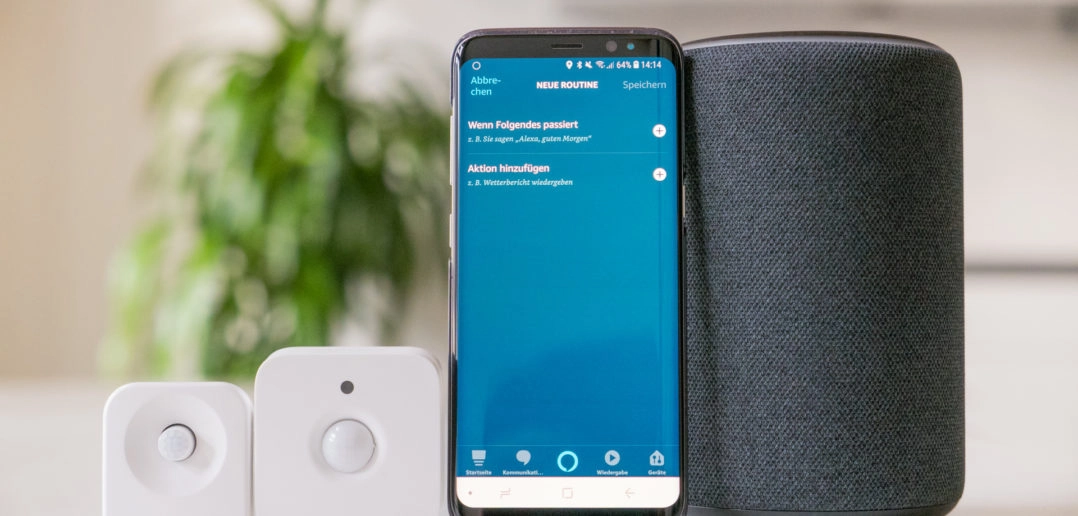
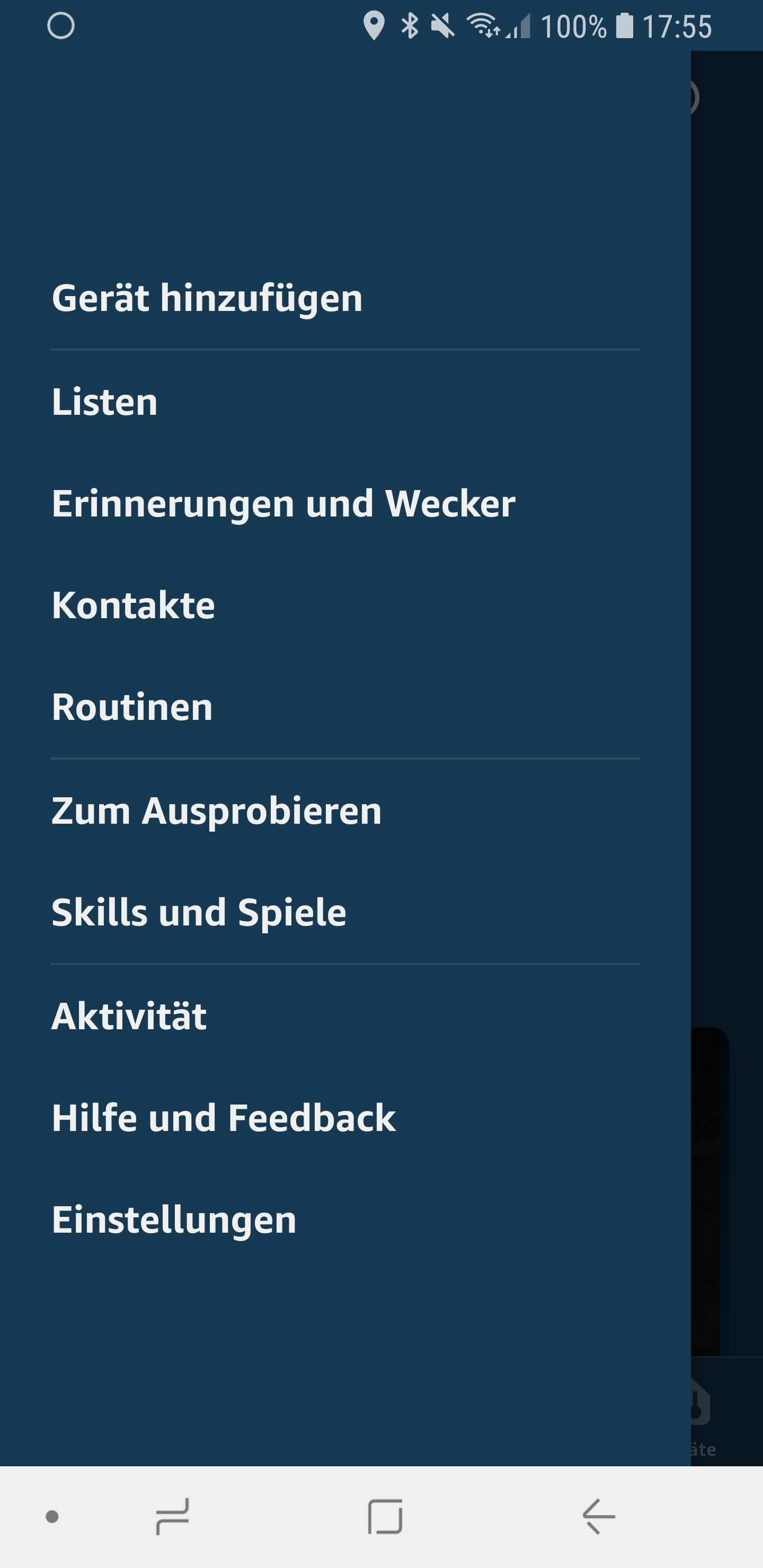
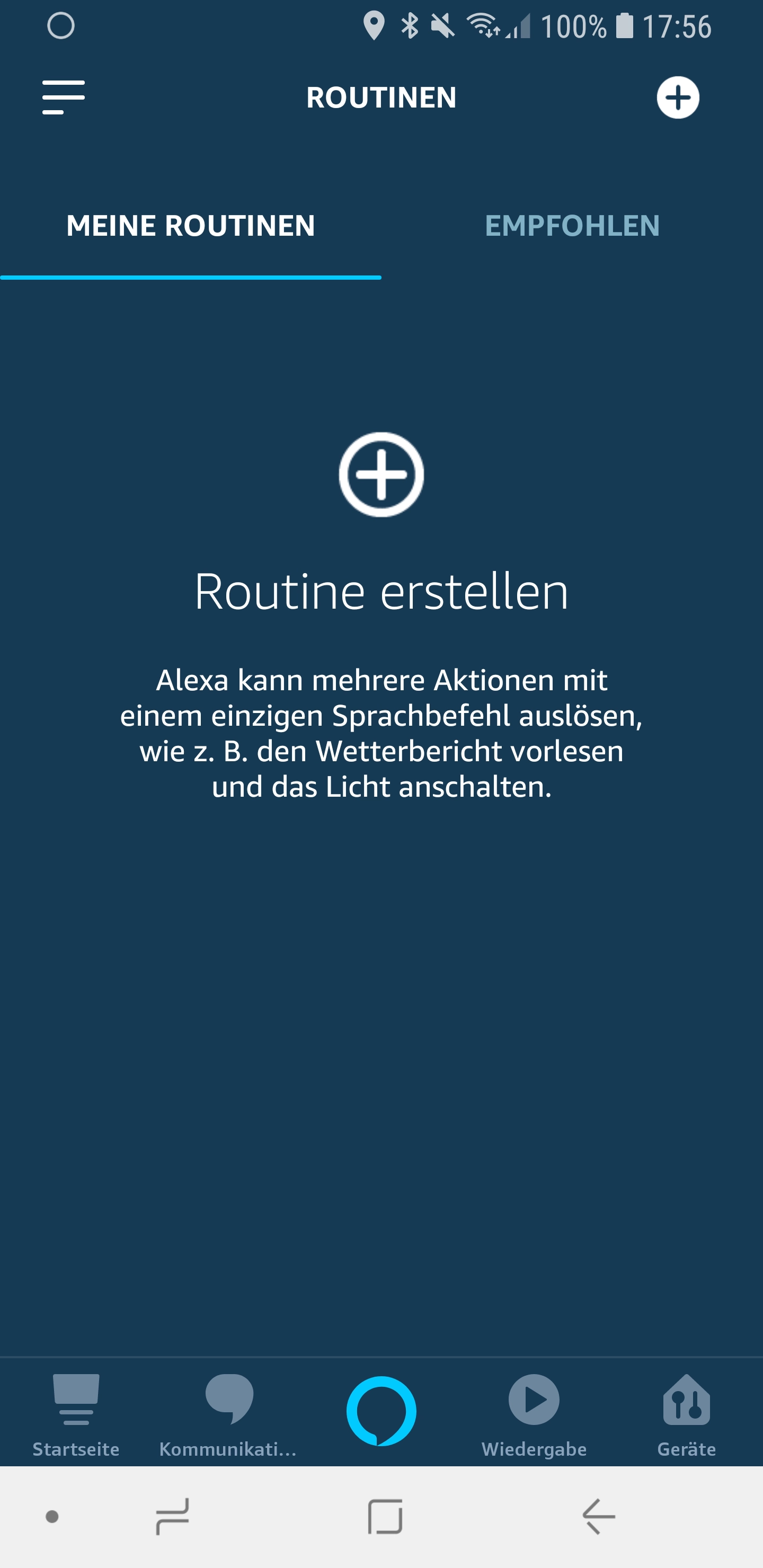
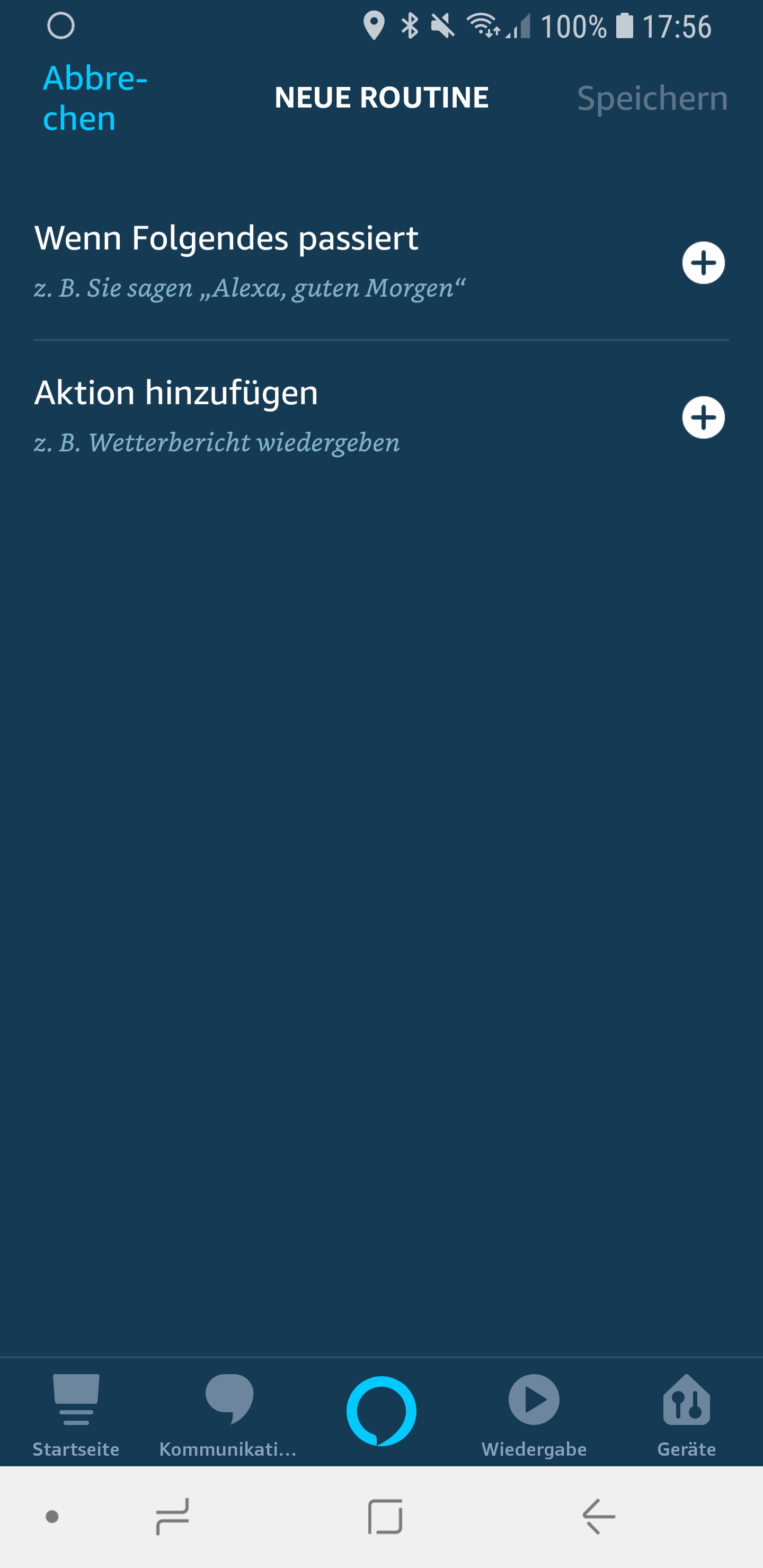
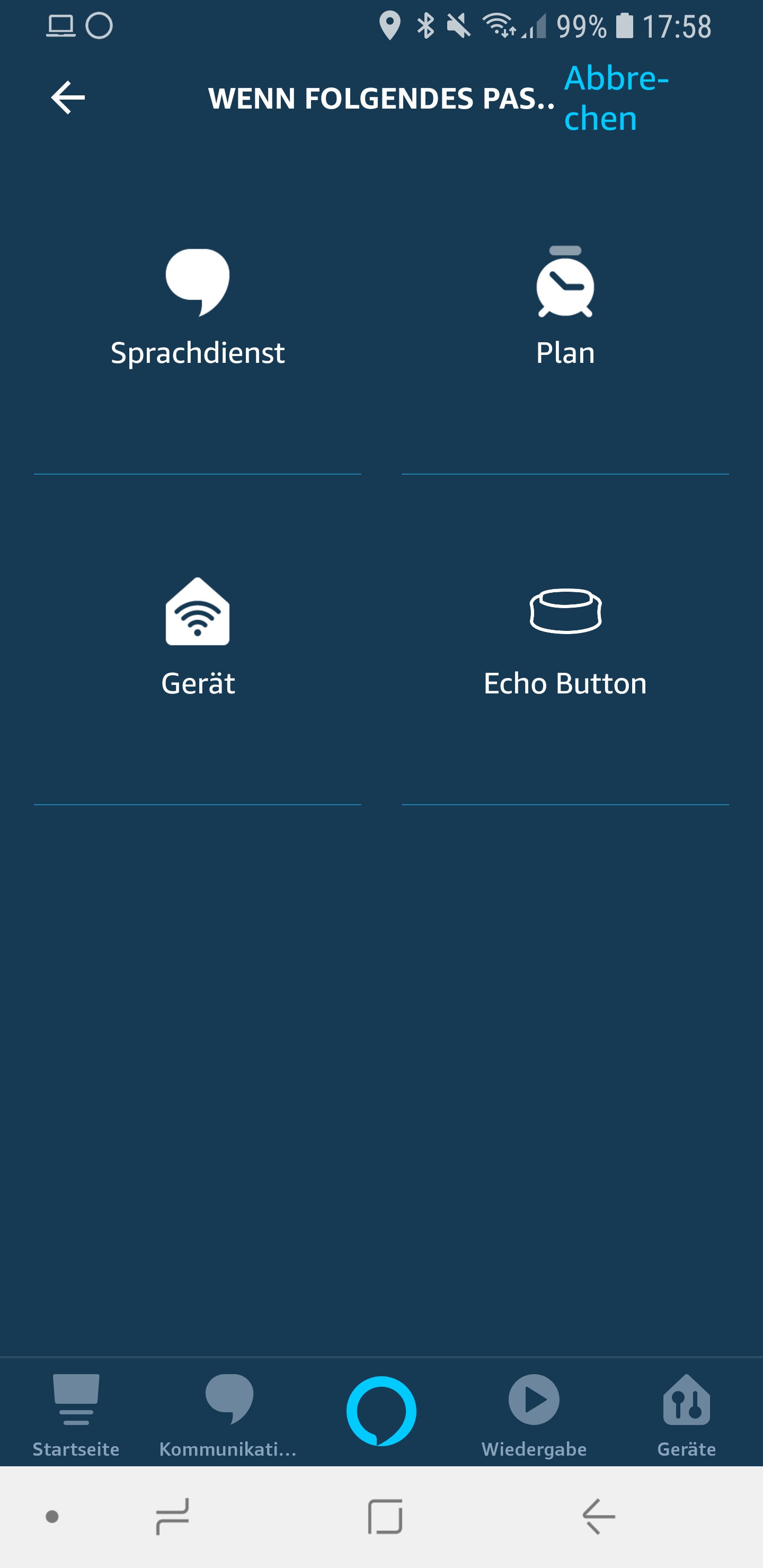
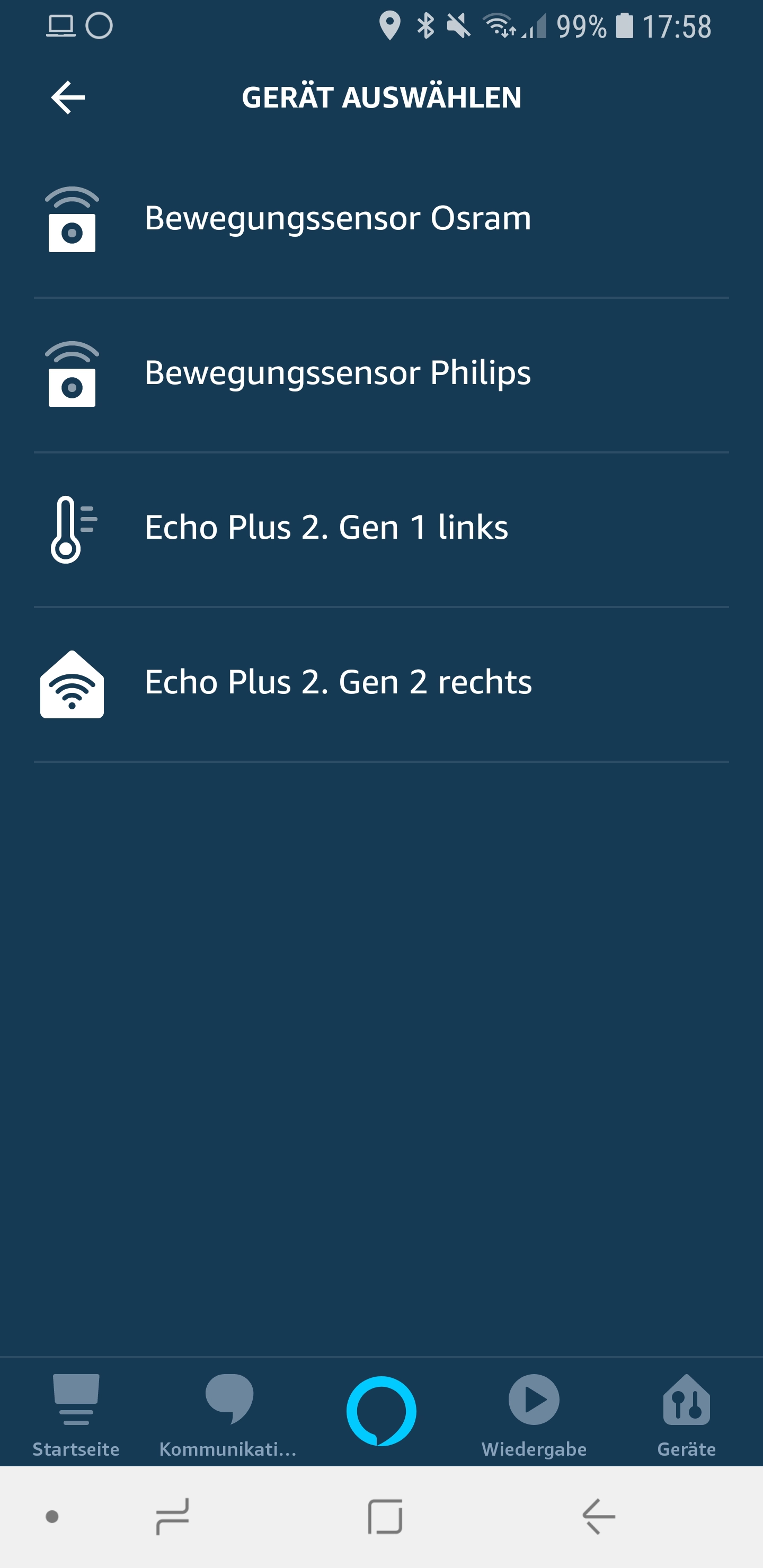
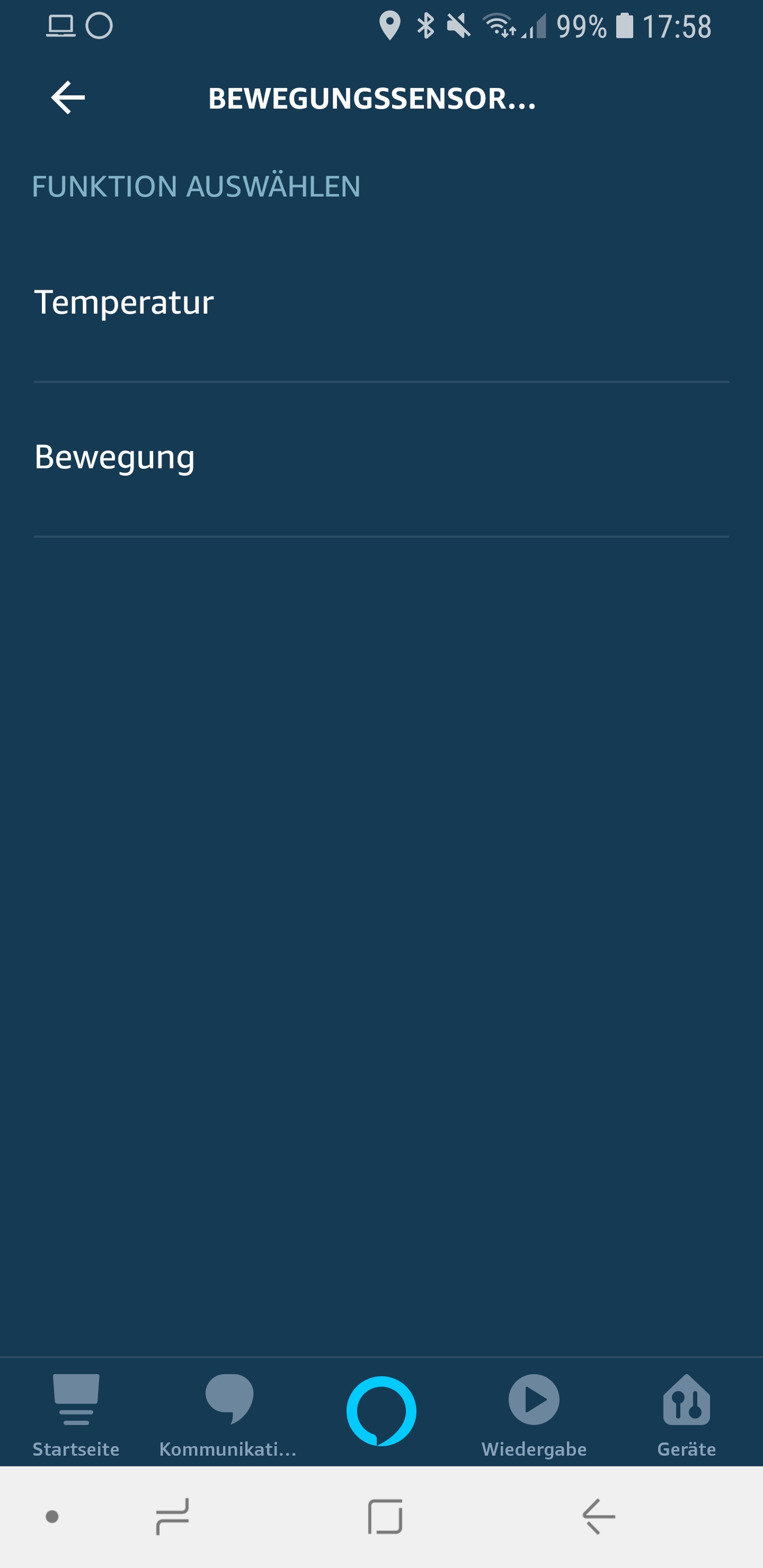
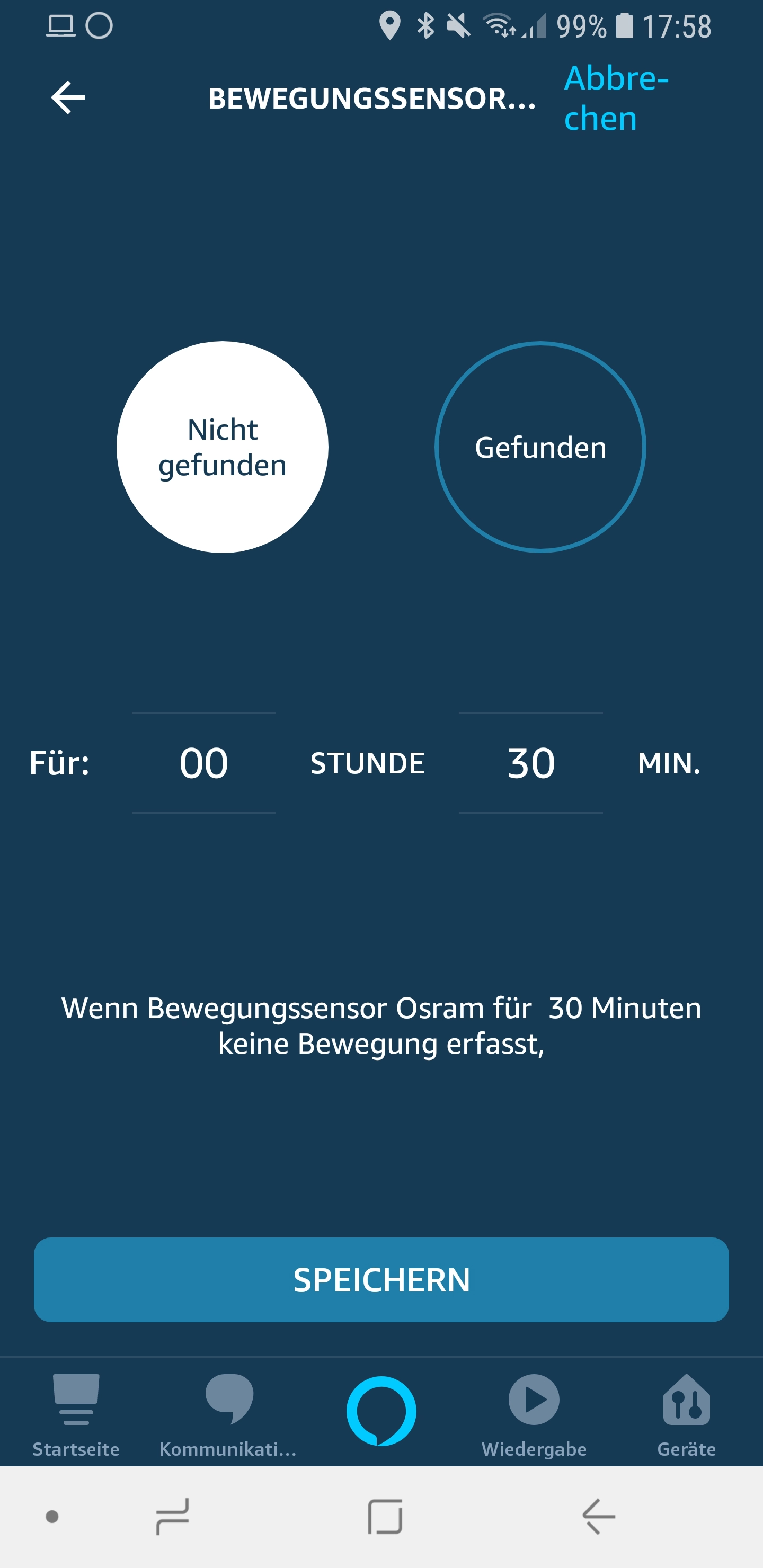
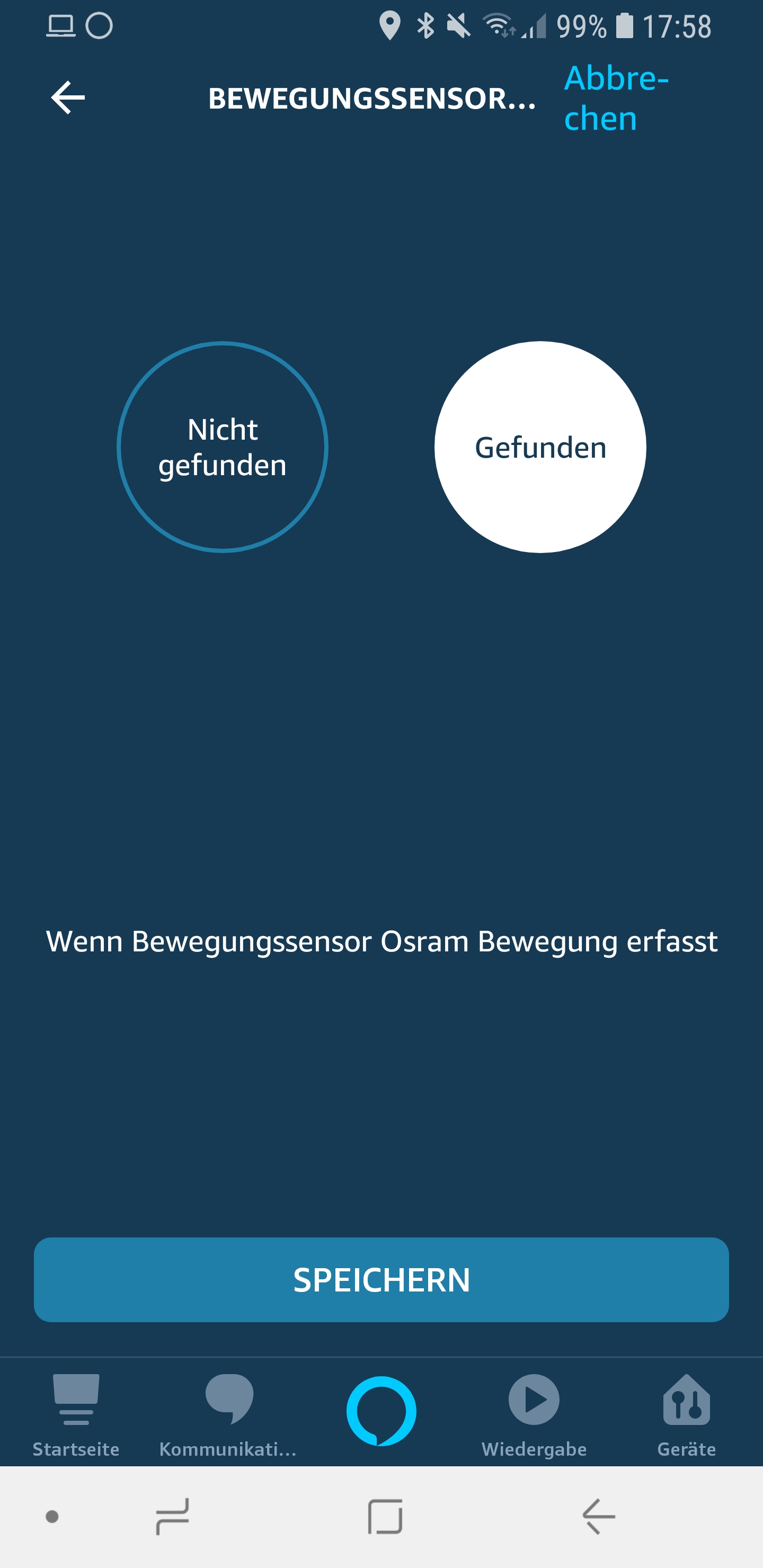
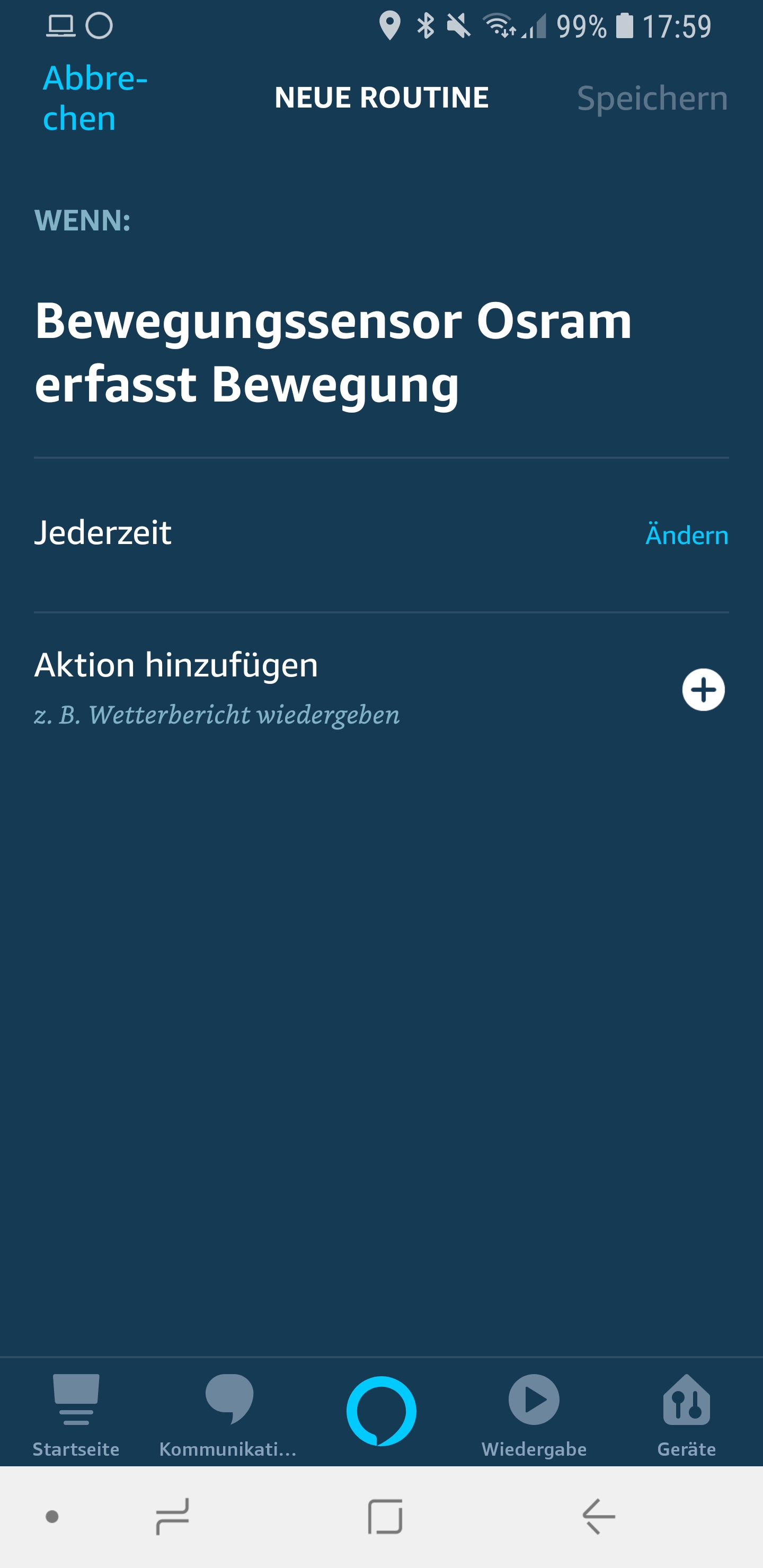
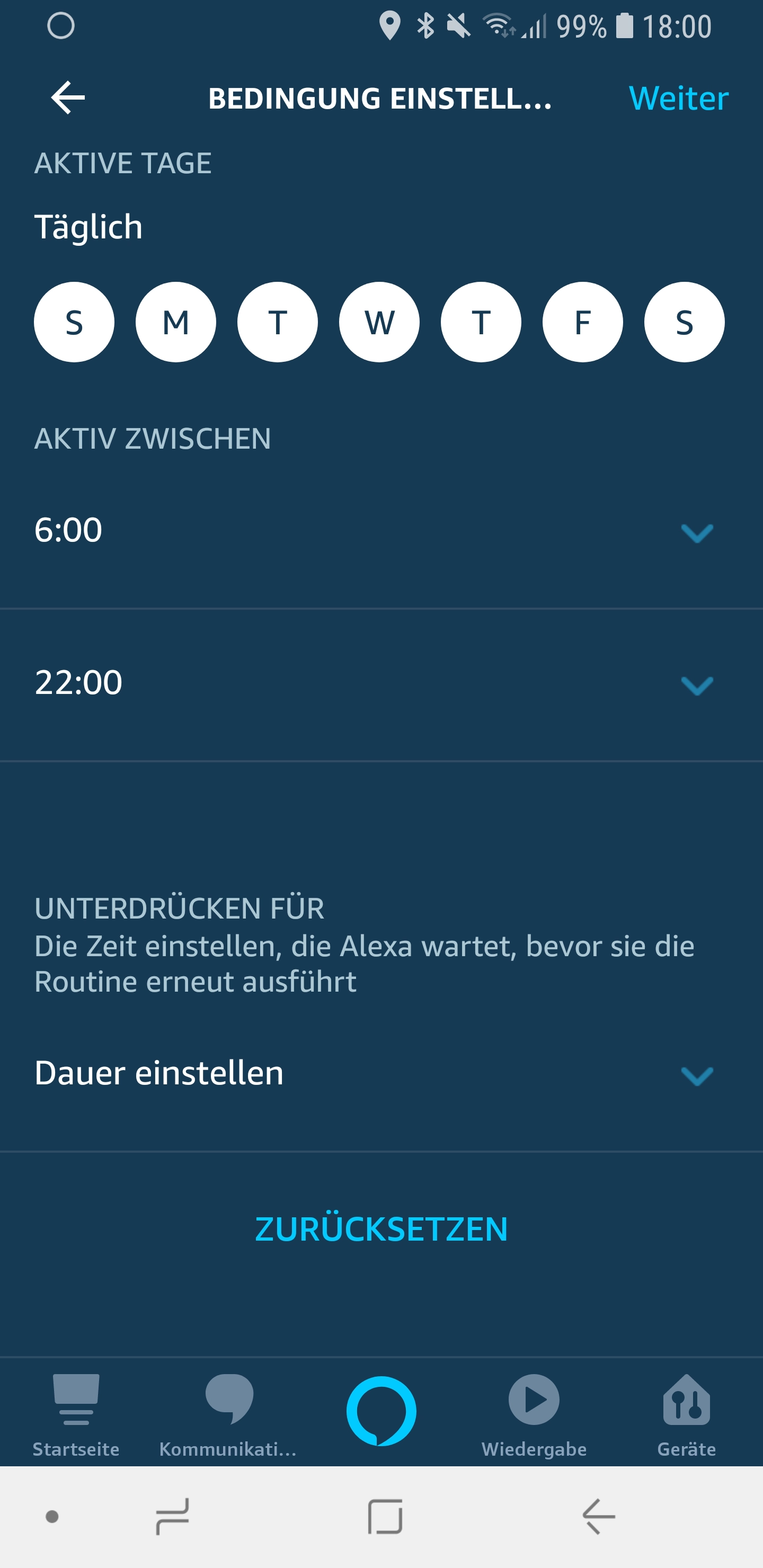
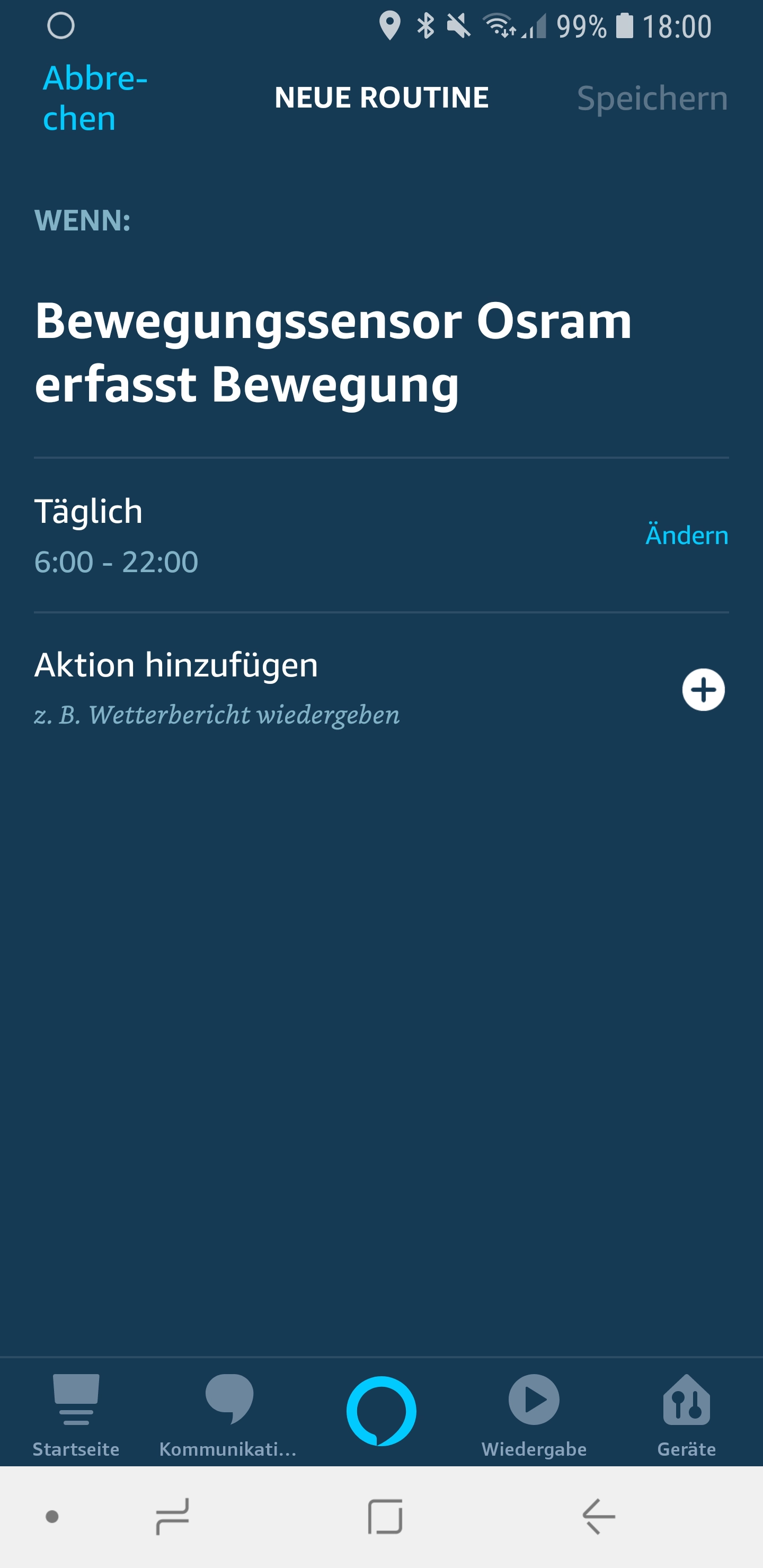
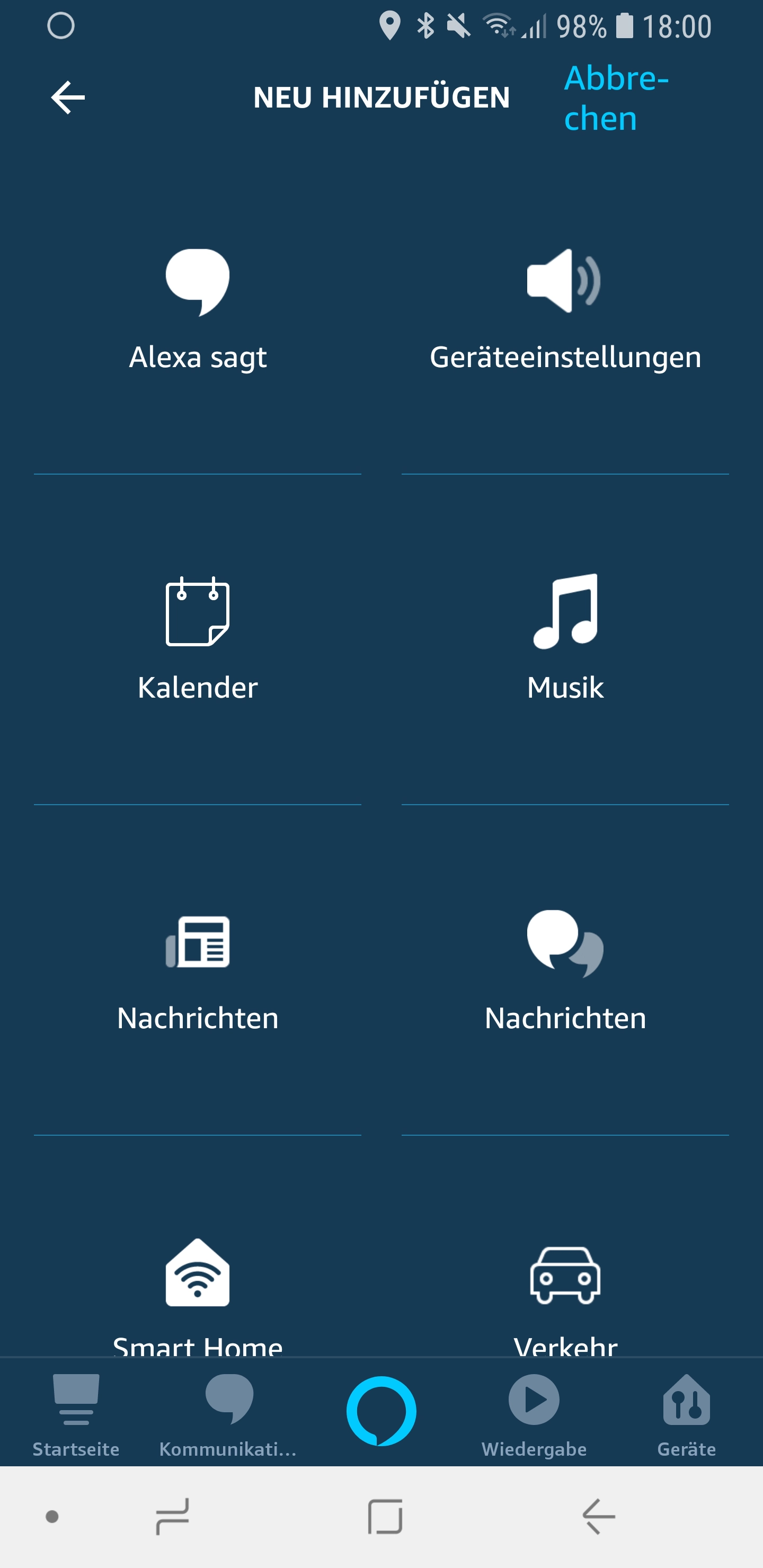
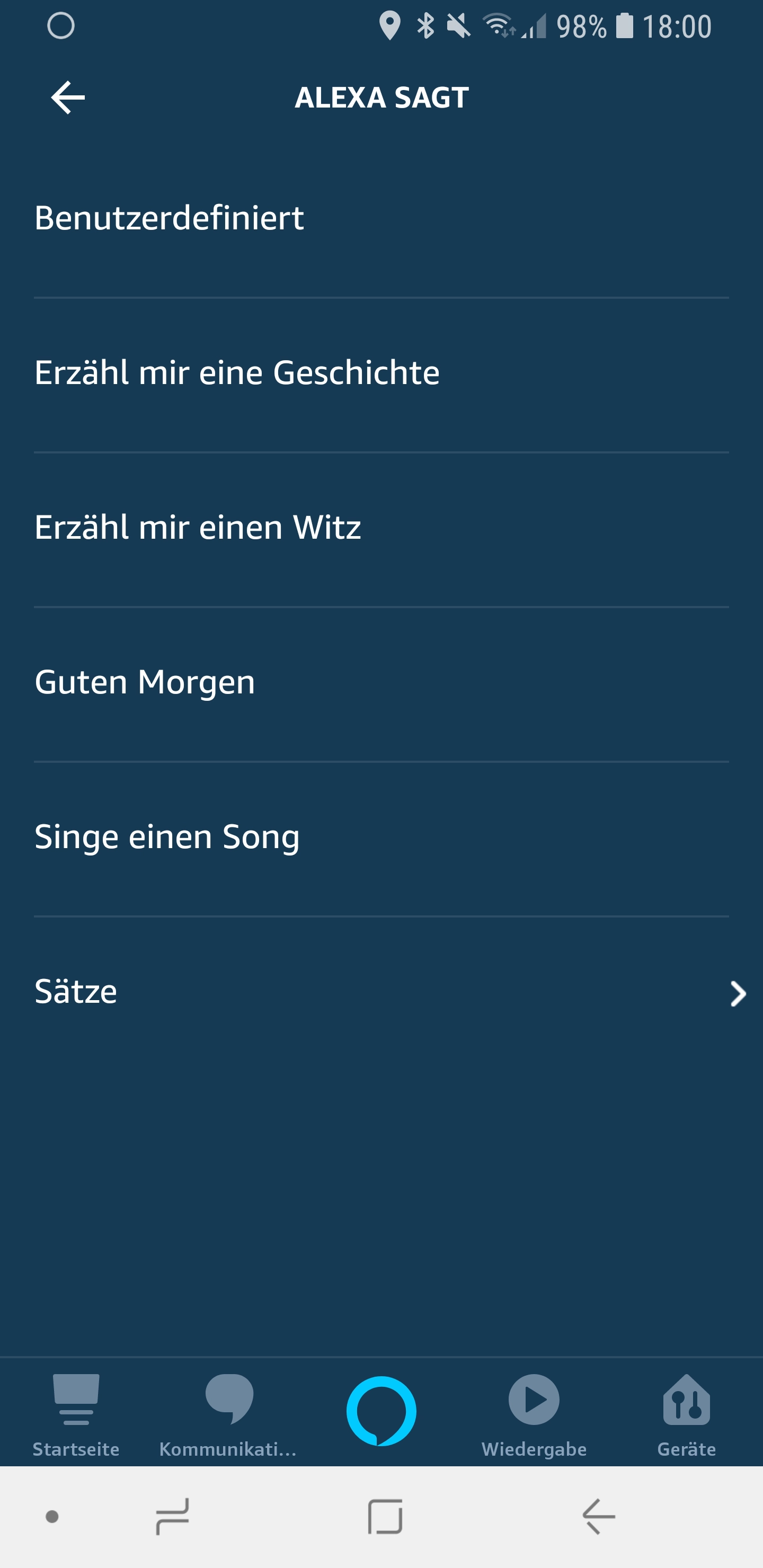
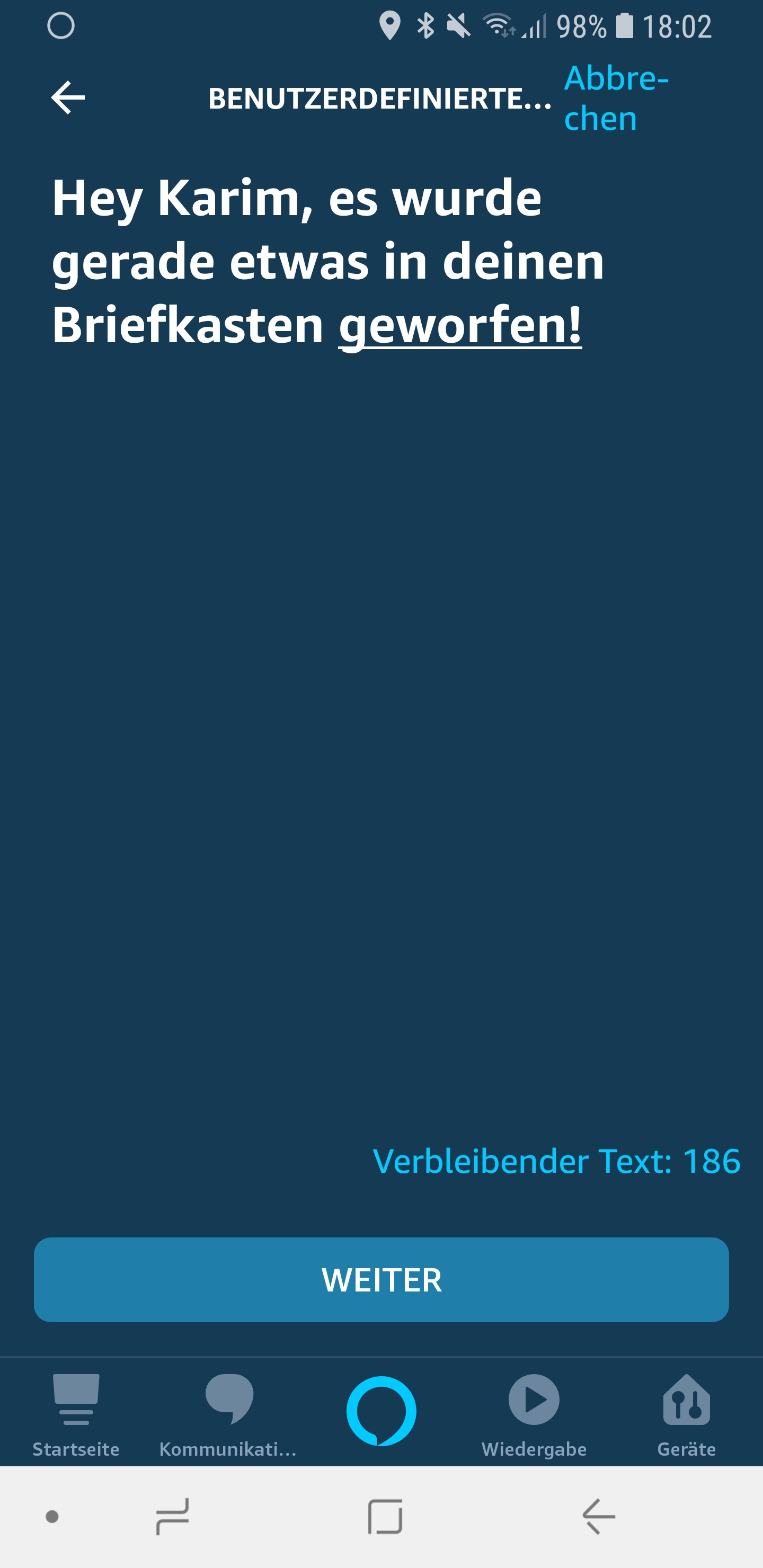

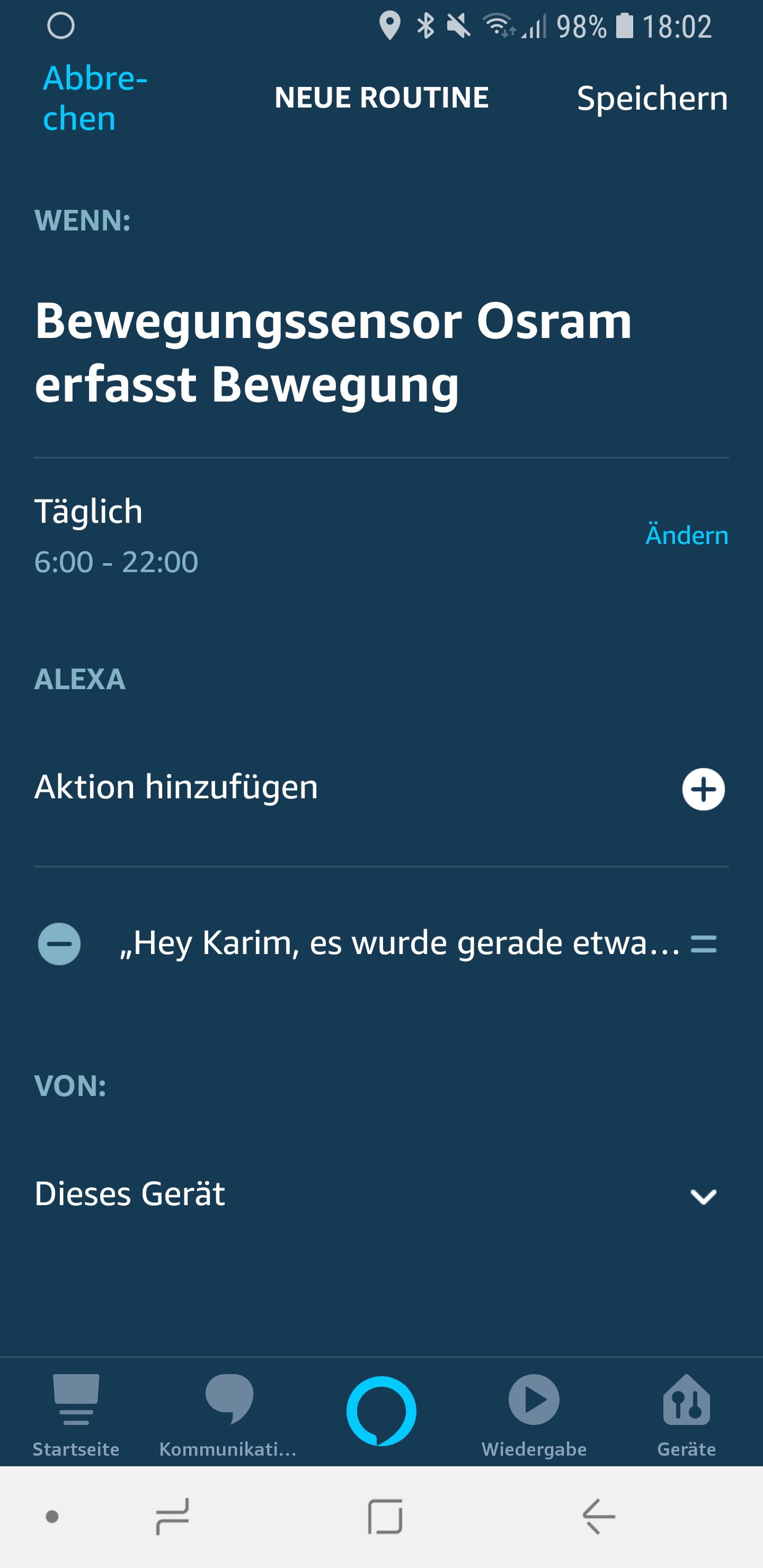
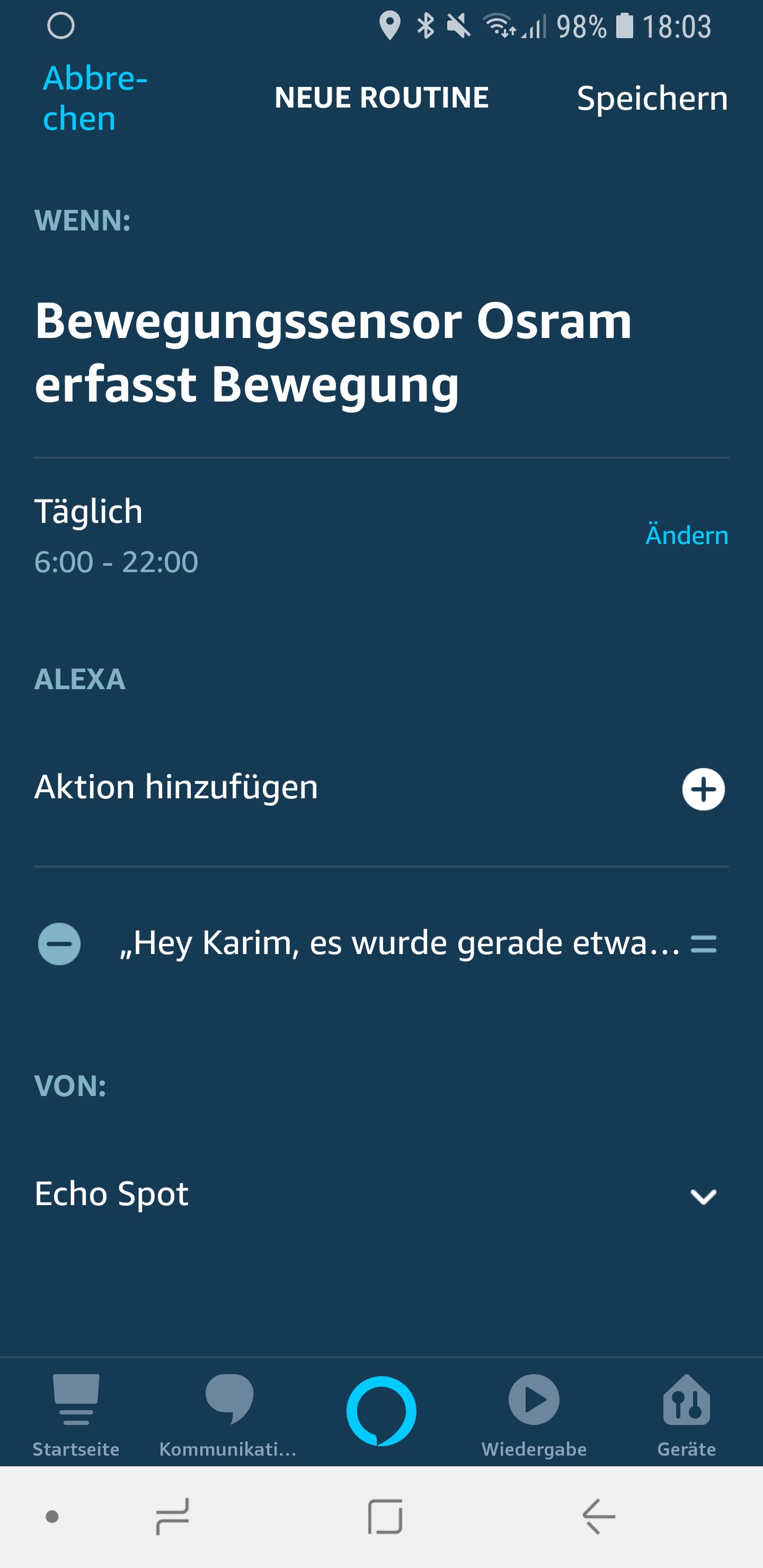
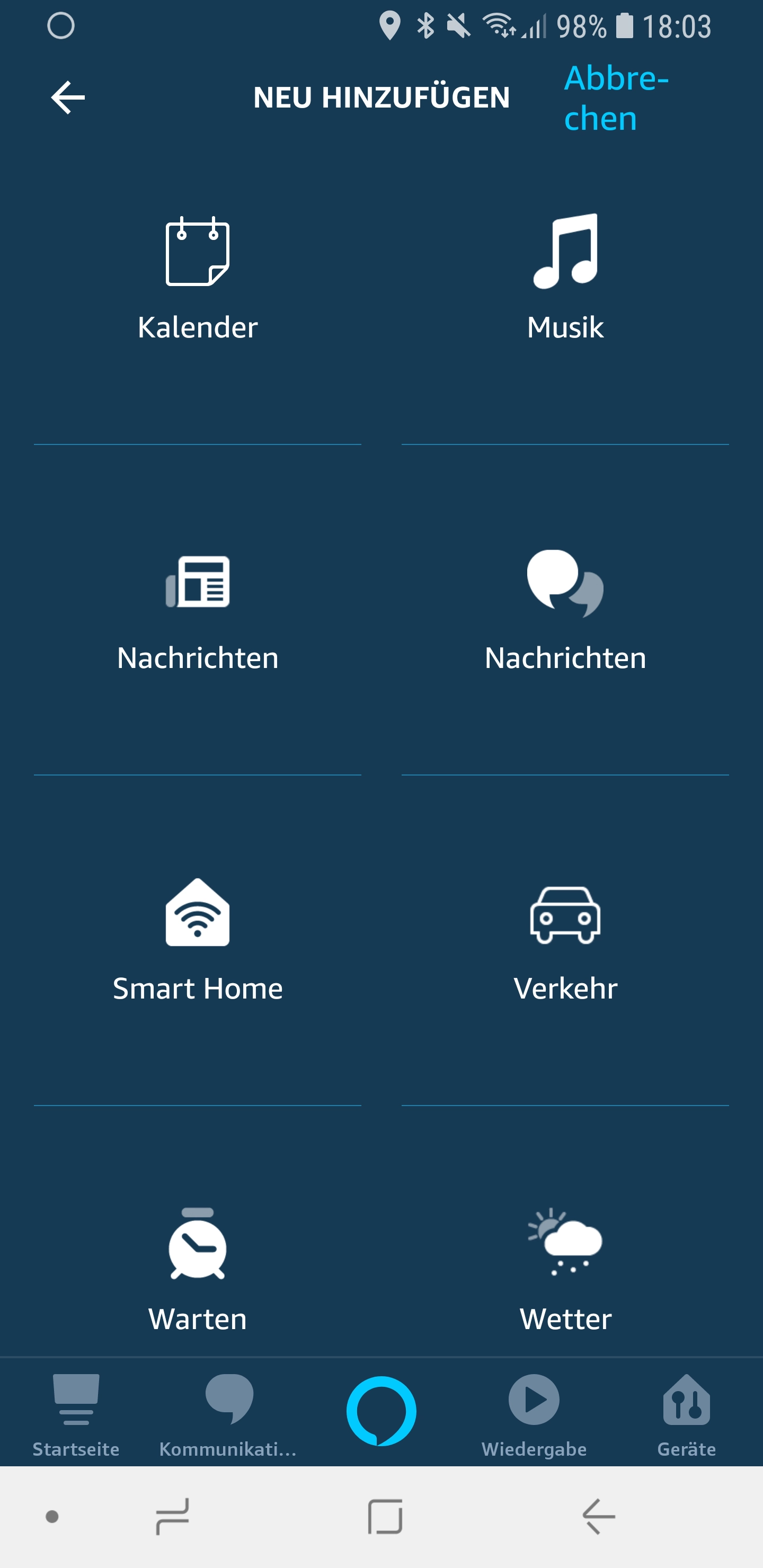
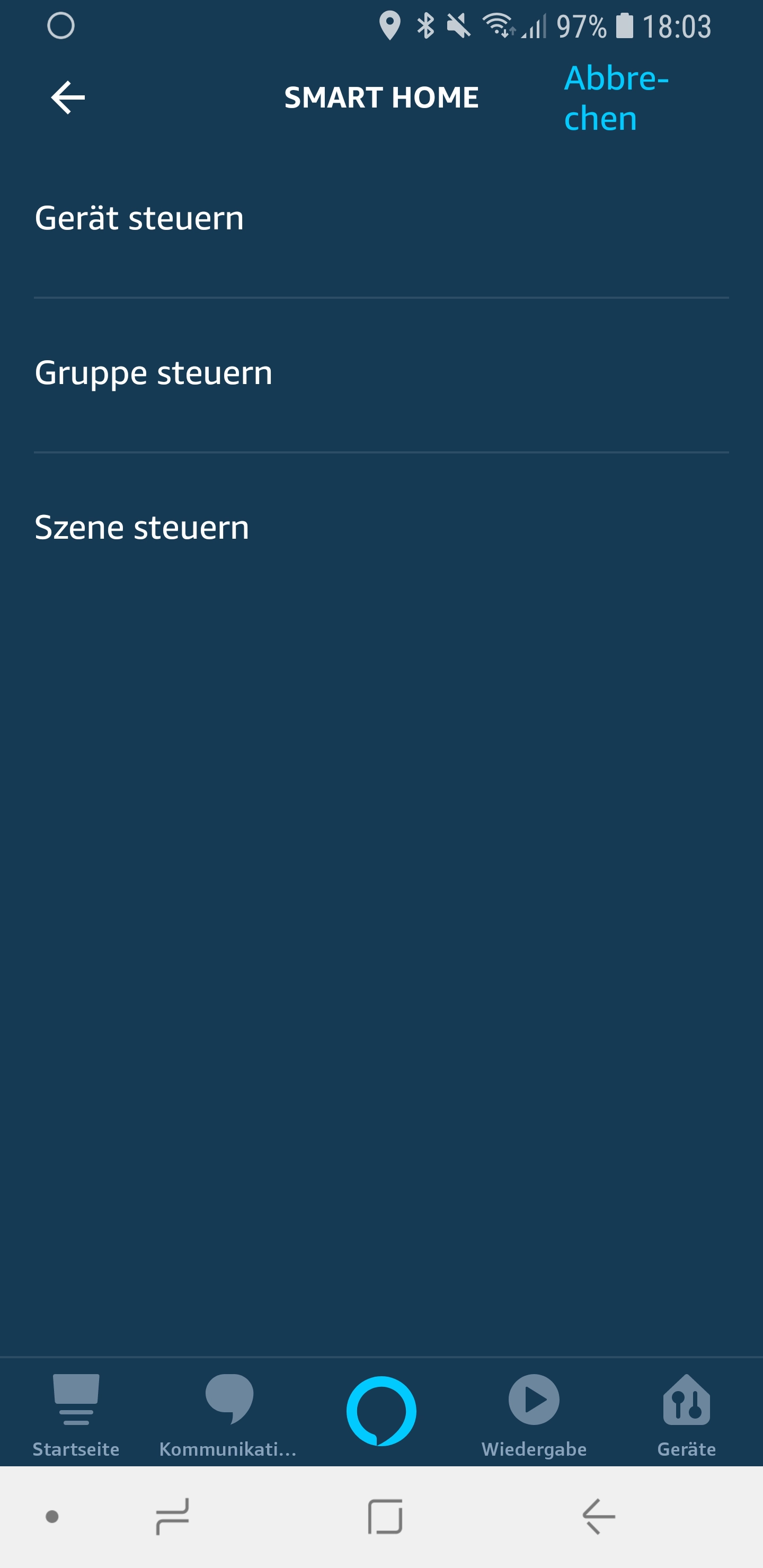
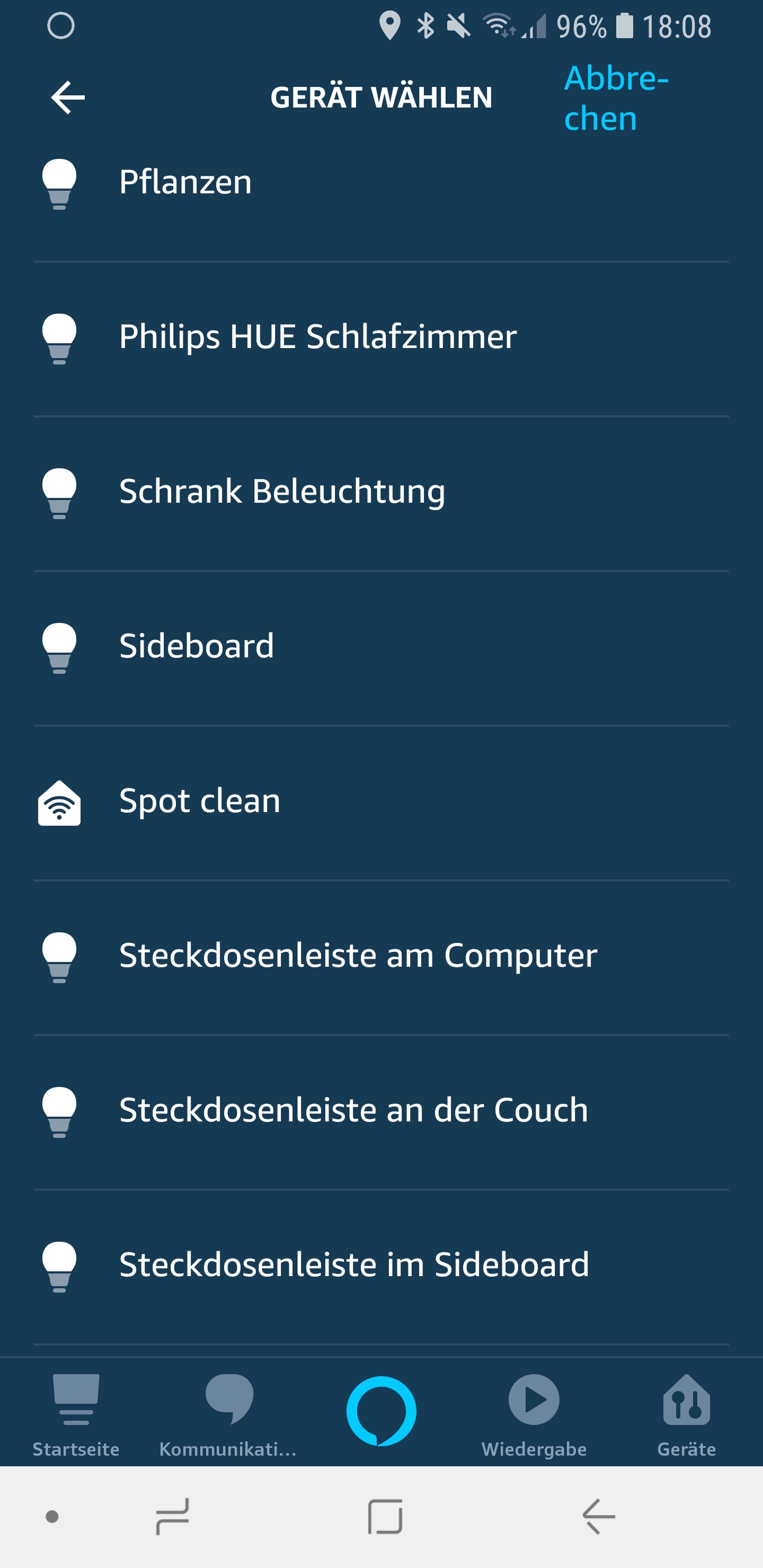
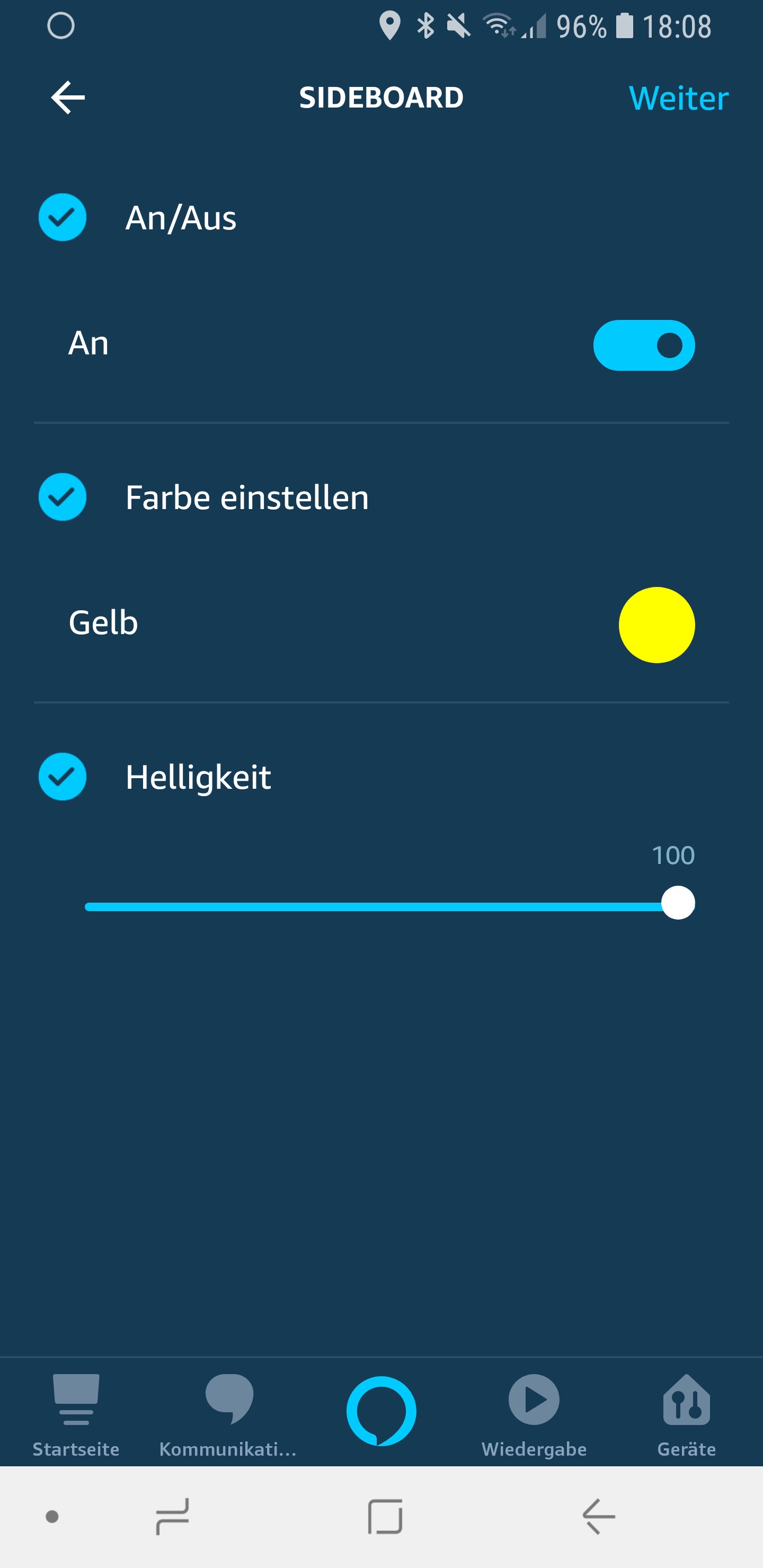
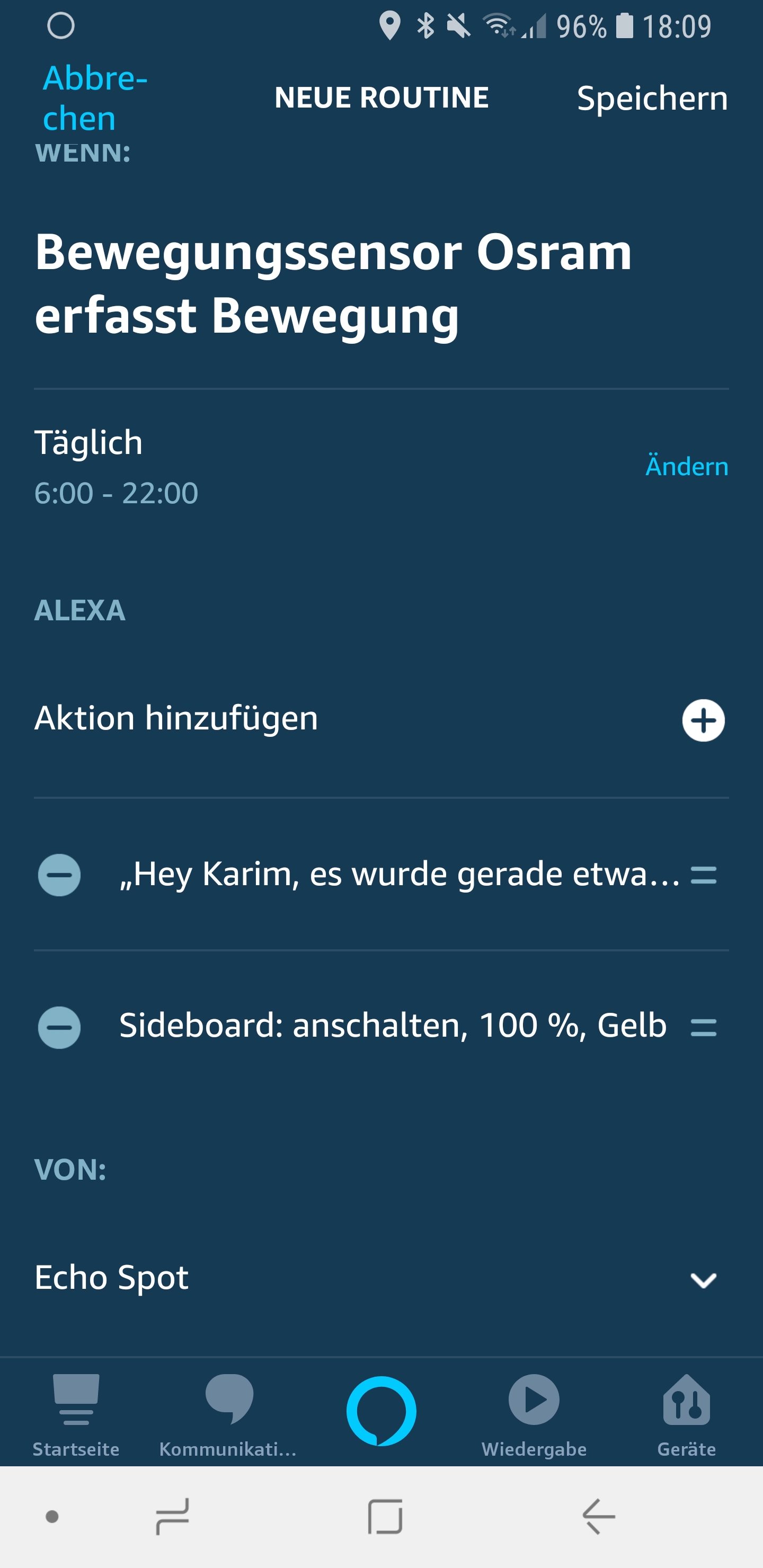
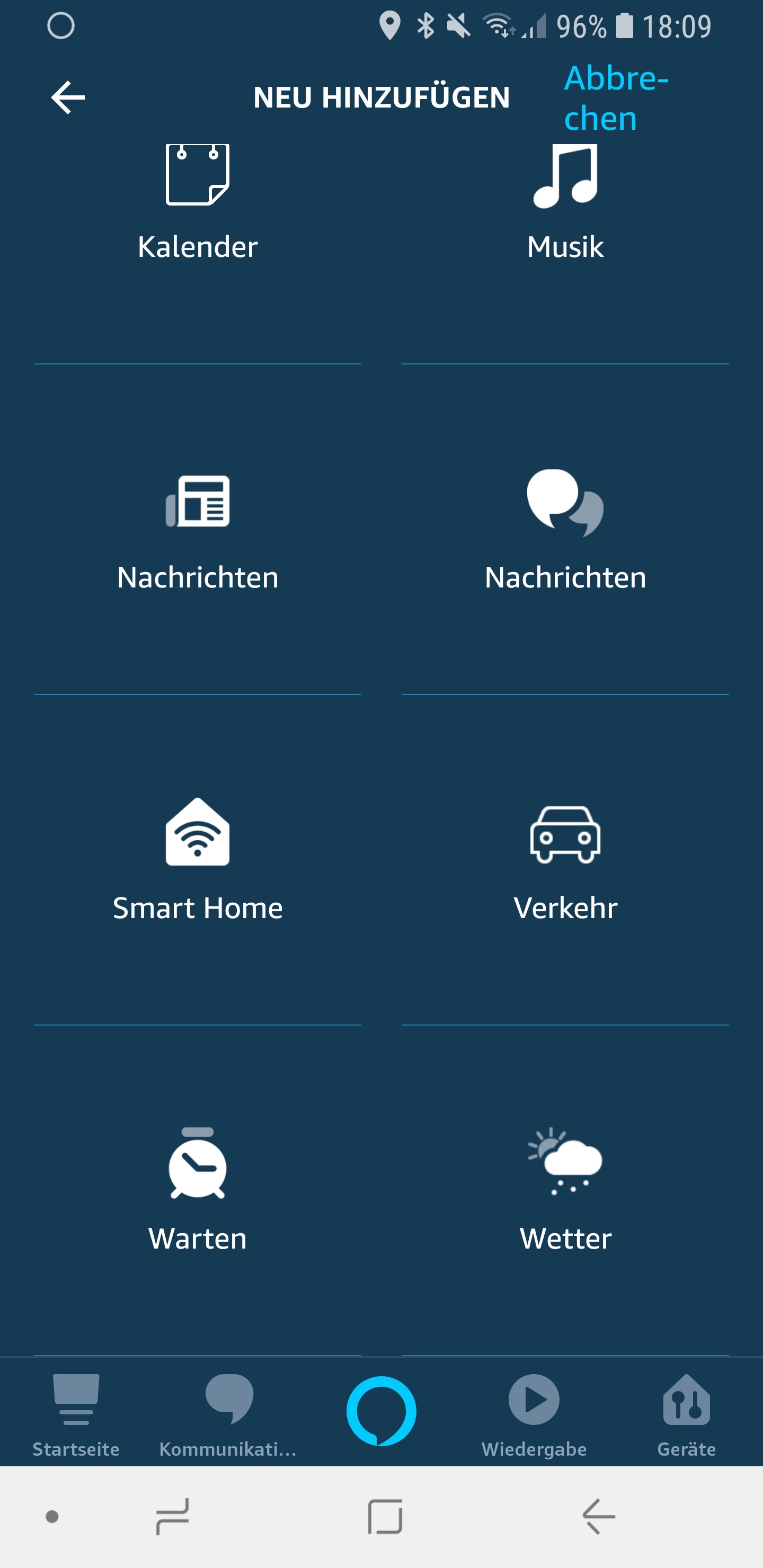
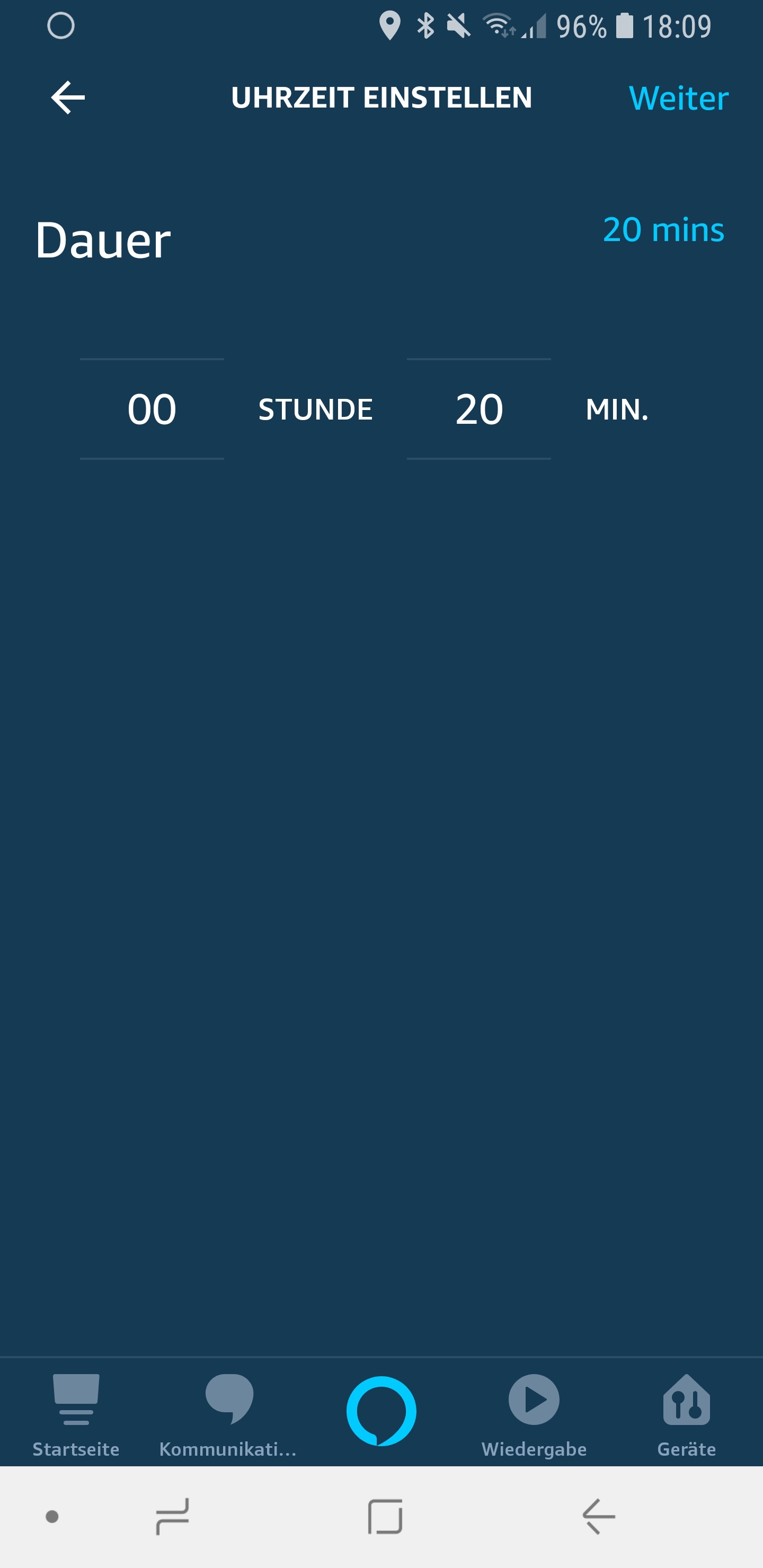
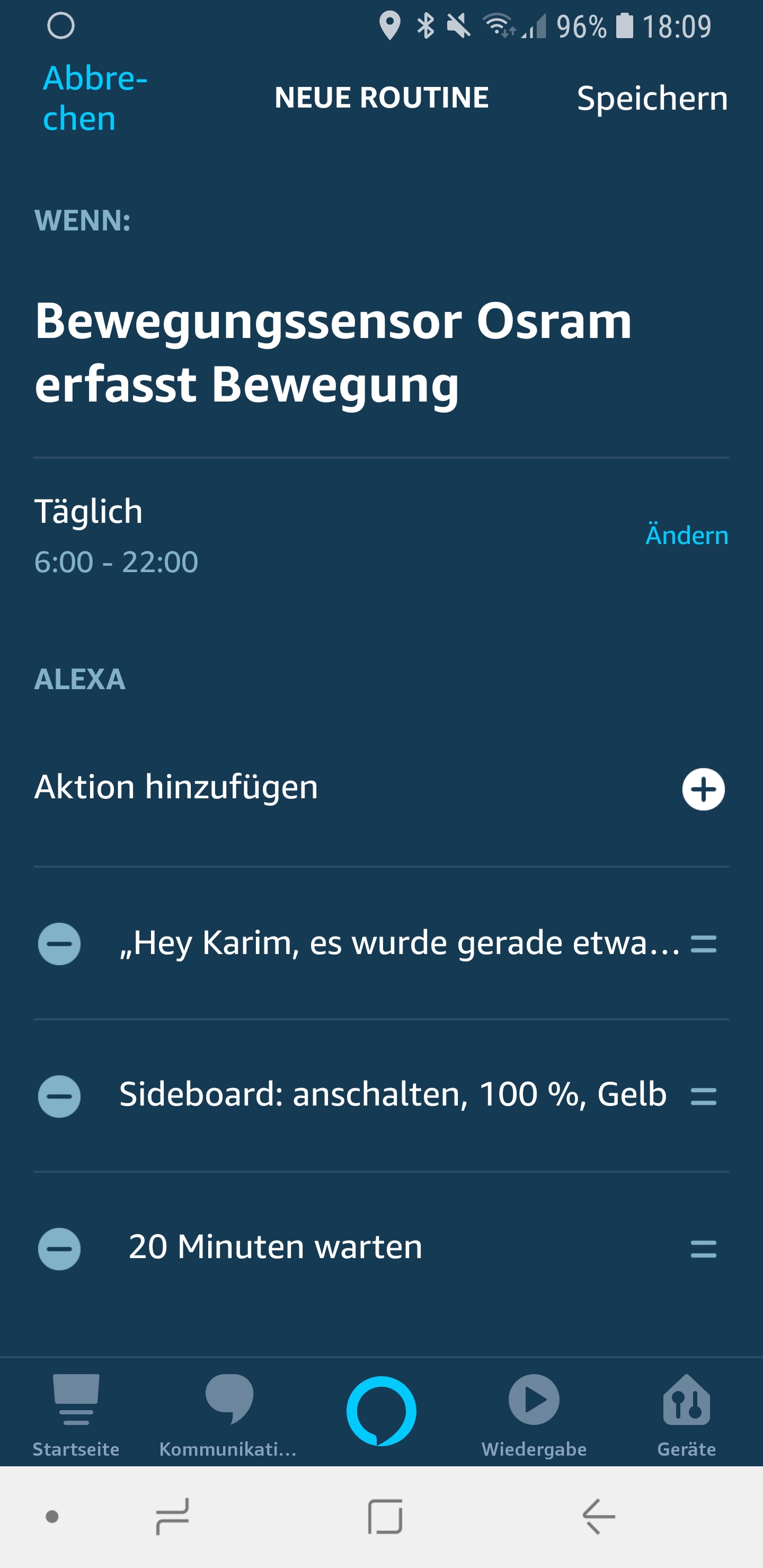
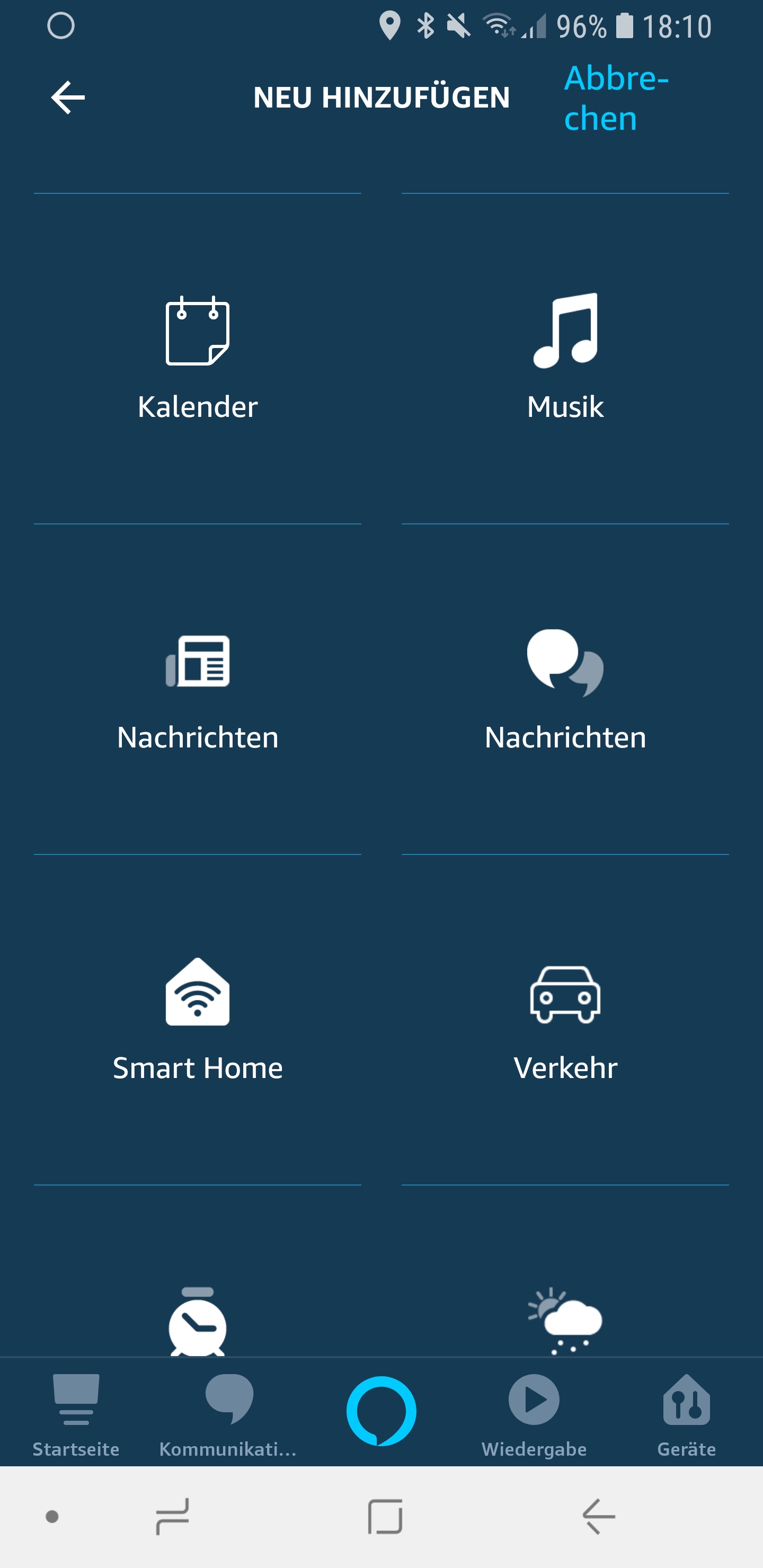
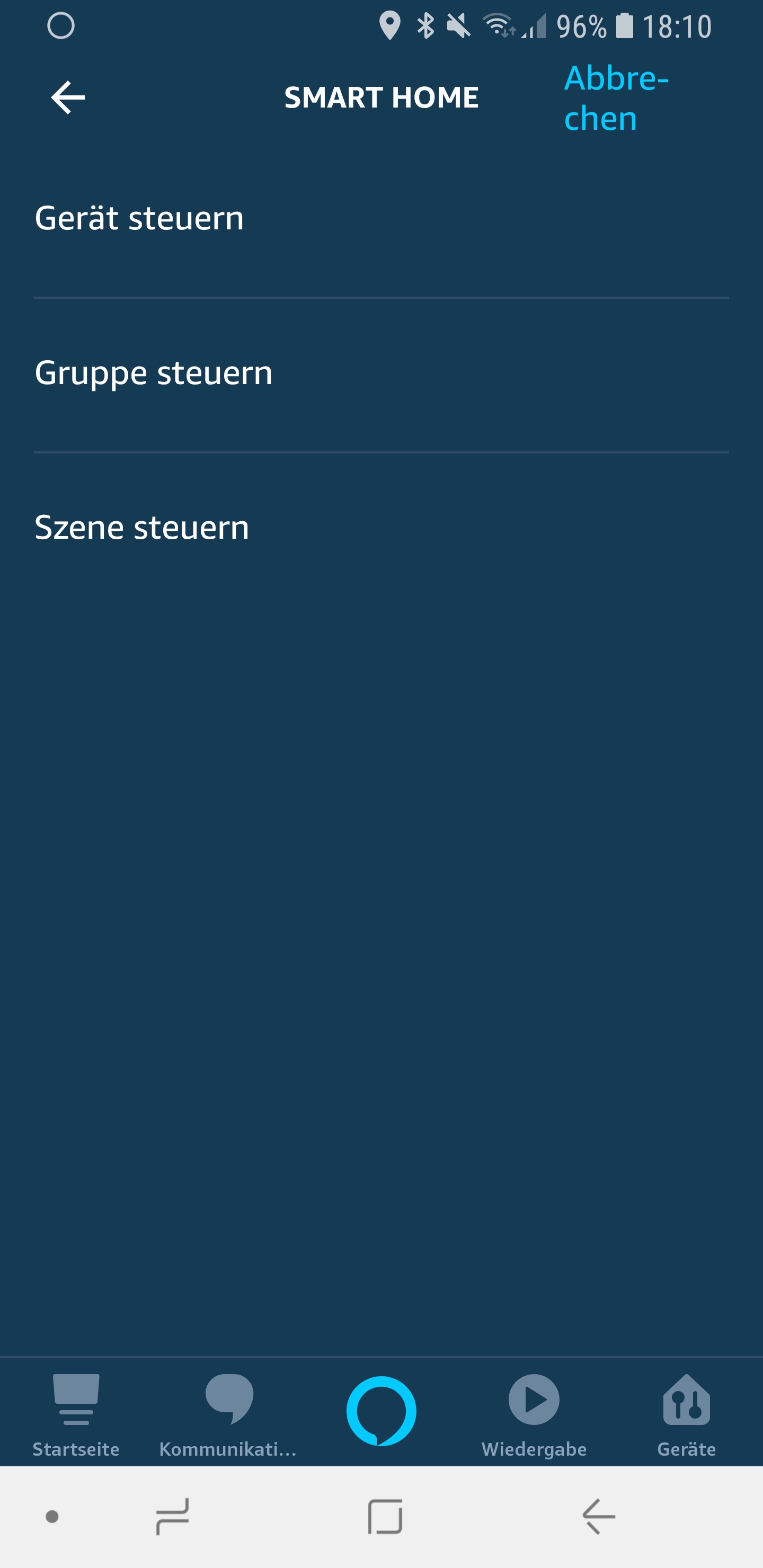
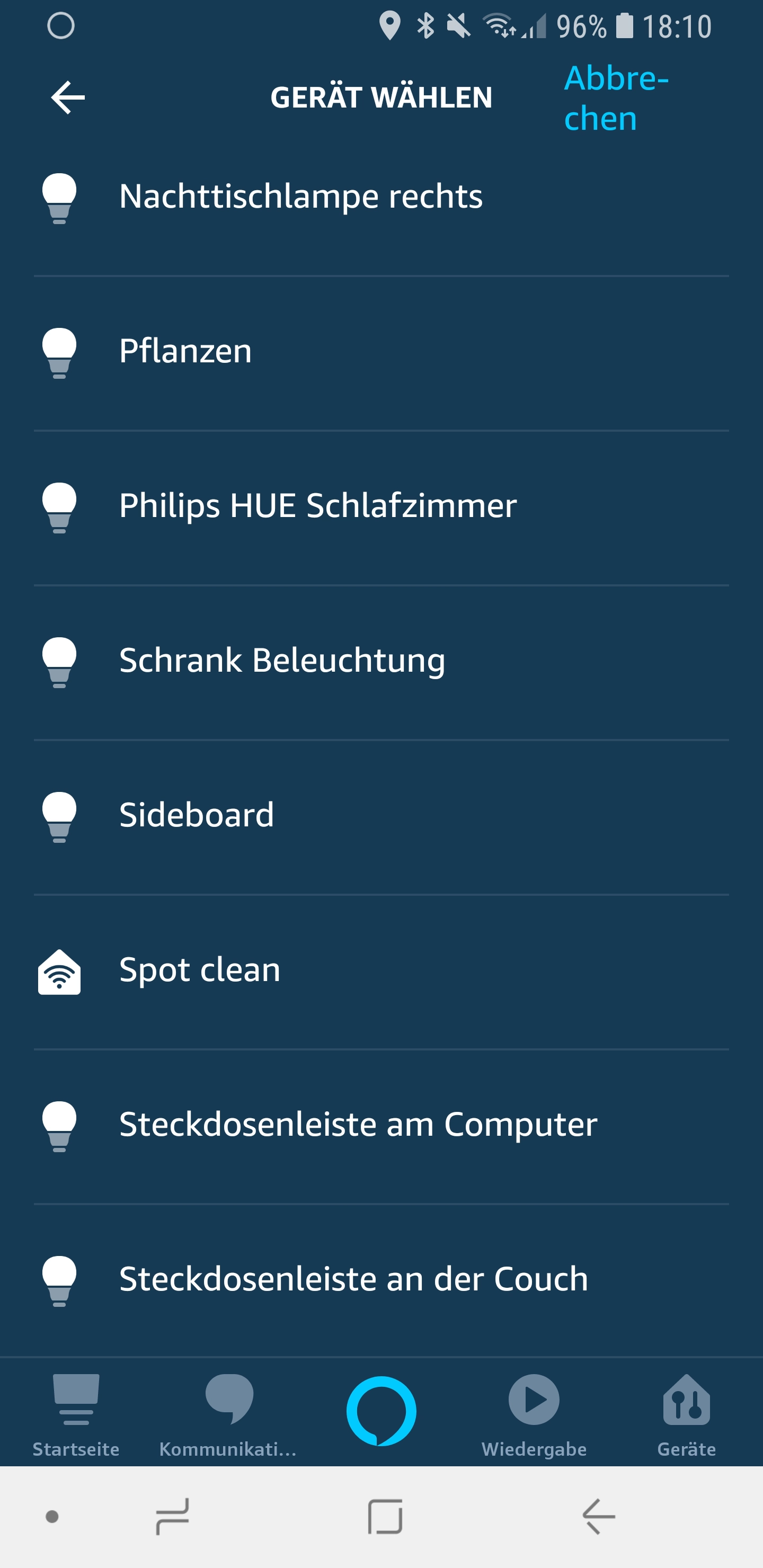
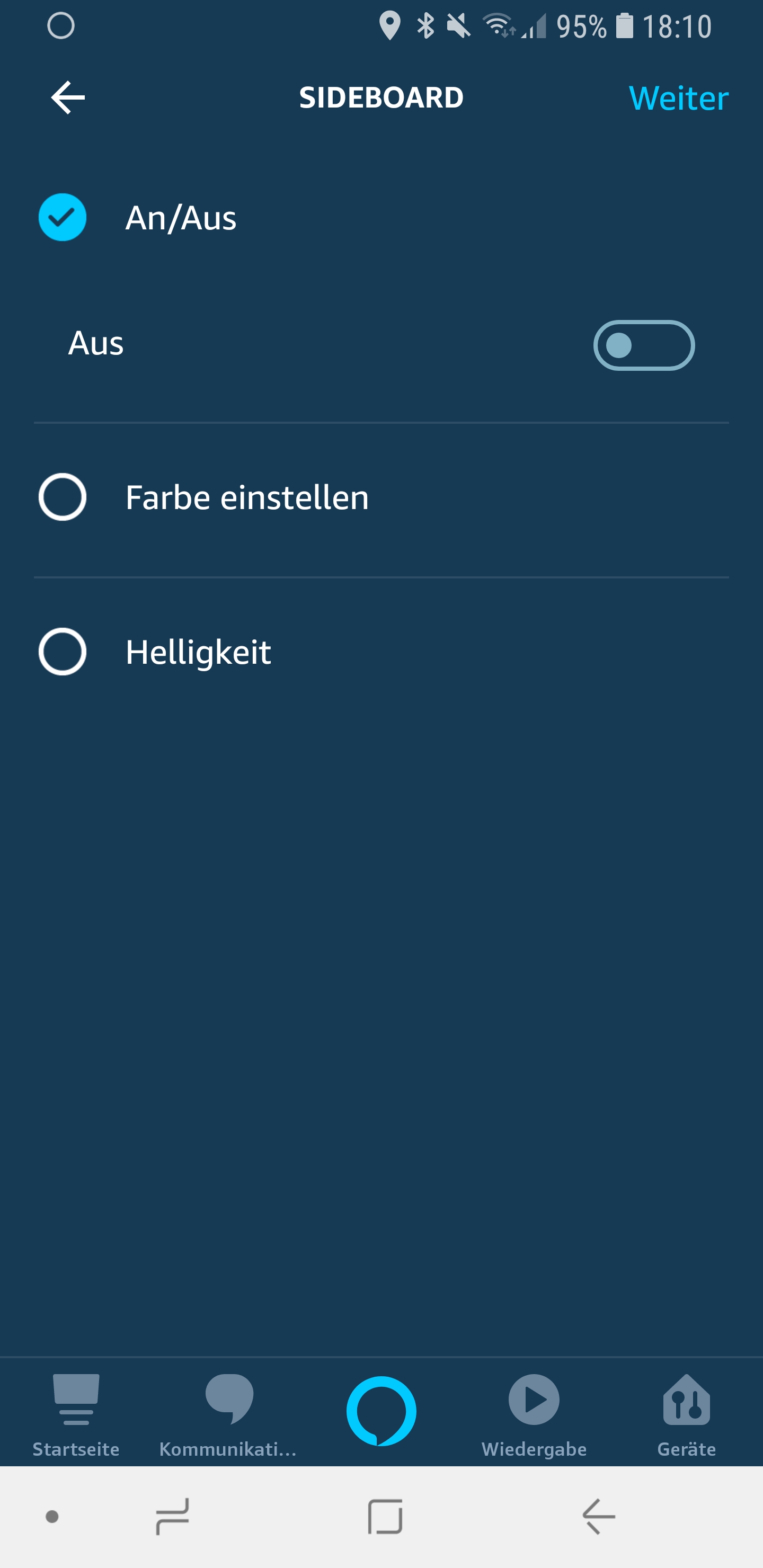
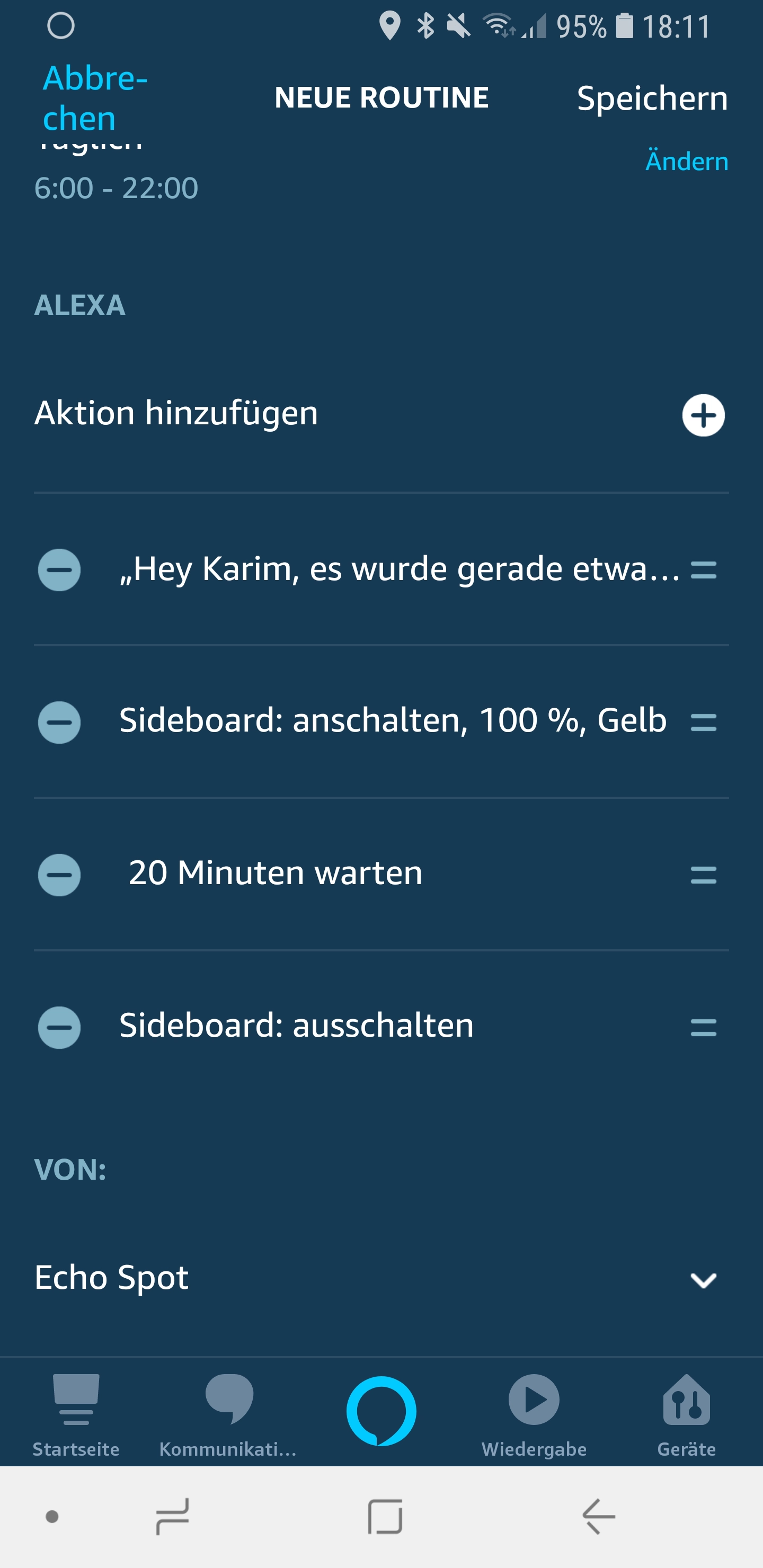
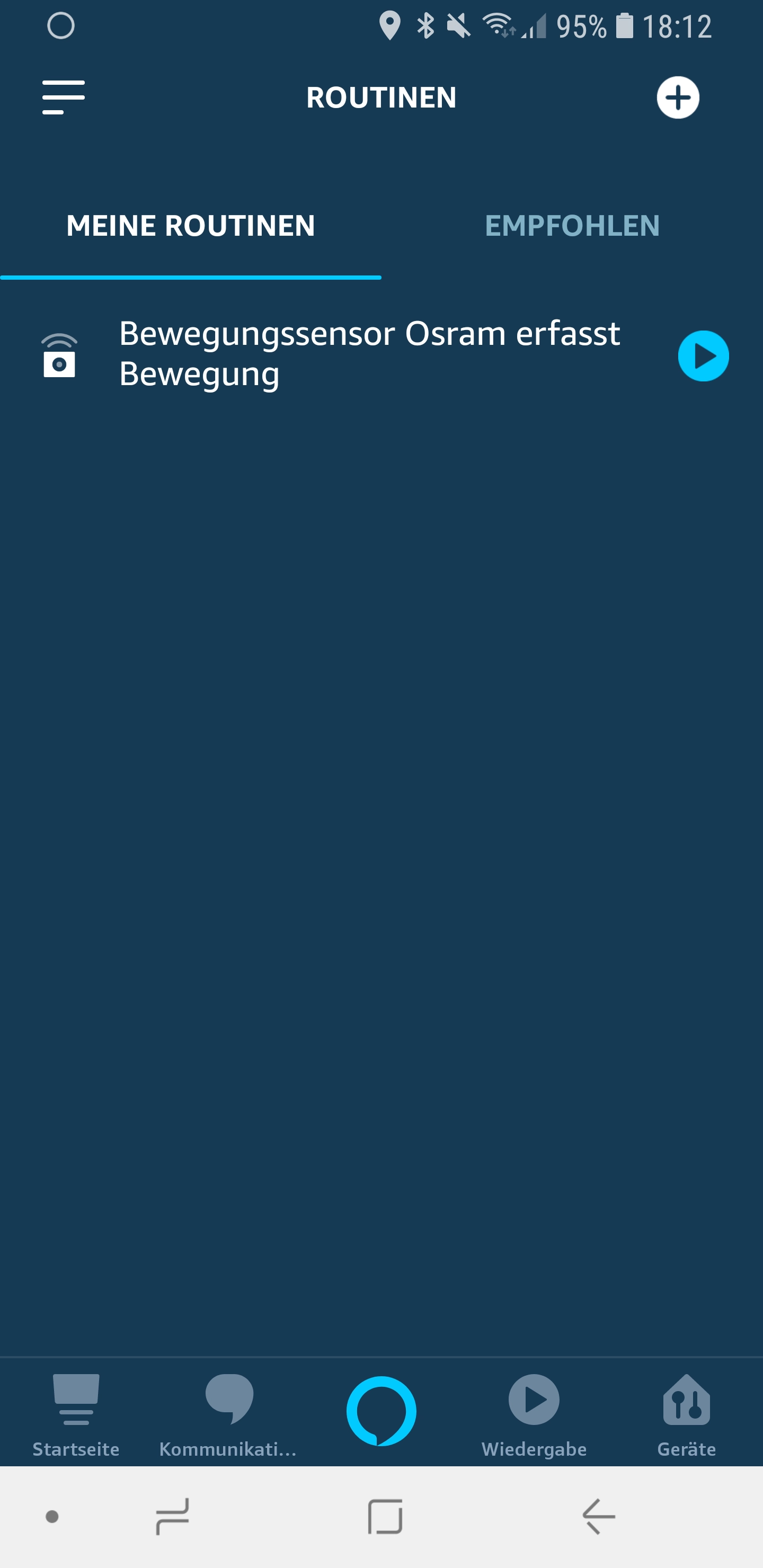
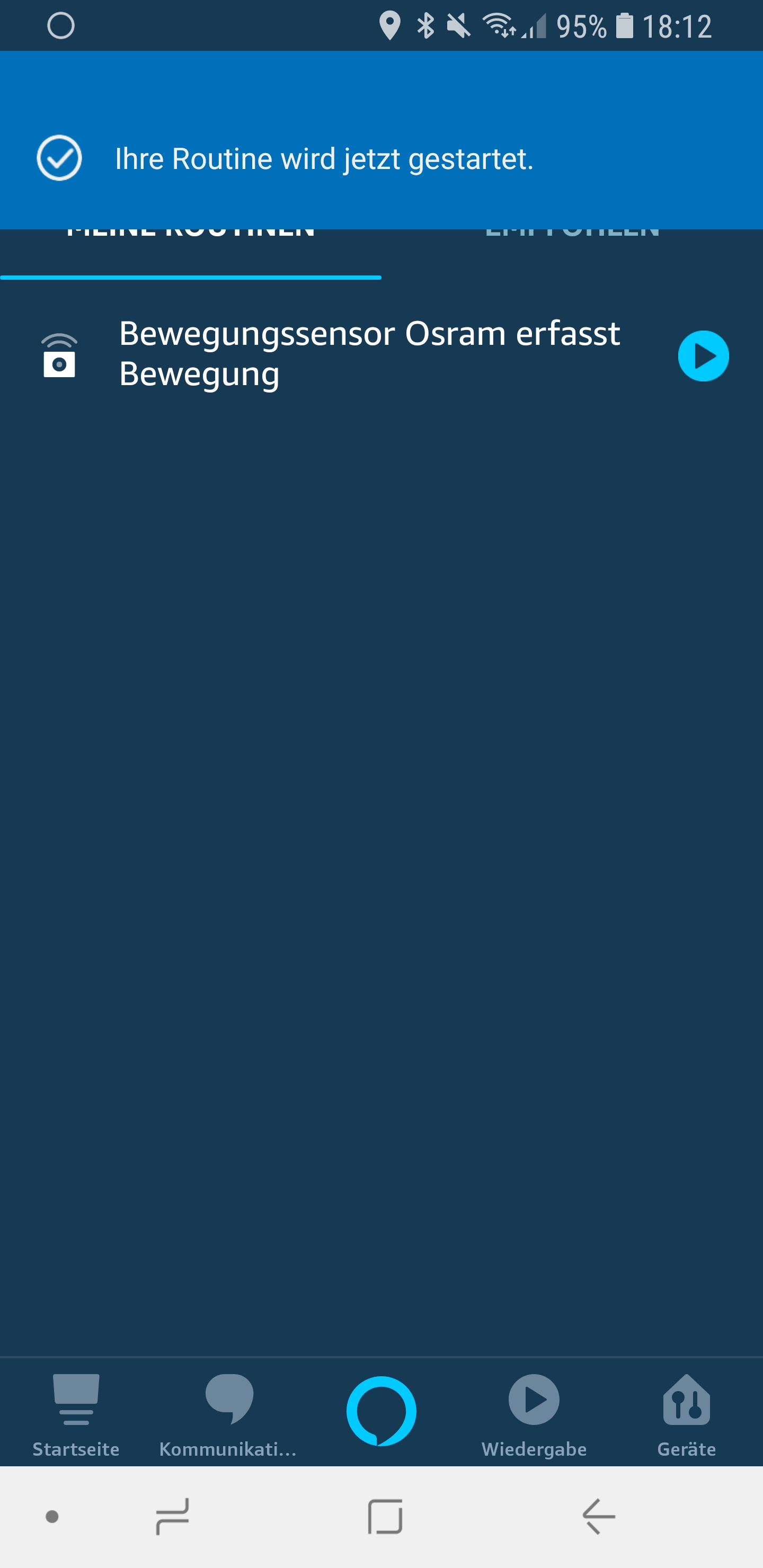



Hinterlasse uns einen Kommentar
Hallo, ich bin am verzweifeln. Haben jetzt seit 2 Tagen versucht den Bewegungsmelder Hue nach Deinen Ausführungen einzurichten. Es ist eine sehr gut erklärte Anweisung und wir haben auch alles so gemacht. Haben dann eine weitere Aktion eingerichtet, Besuch kommt, dann eine Hue Lampe ausgewählt, welche leuchten soll, wenn Besuch kommt.
Die Lampe geht auch an, aber nicht mehr aus. Haben eine Zeit von 1 bis 3 Minuten getestet.
Es funktioniert nicht. Ich muss noch einmal hinzufügen es geht um den Aussenbewegungsmelder von Hue. Kann das evtl. die Fehlerquelle sein.
Vielen Dank für eine Antwort
Hallo, ich habe folgende Frage. Ich möchte das mein Osram Smart+ Motion Sensor erst auf Bewegungen reagiert, wenn es dunkel wird. Ich habe ihn mit meinem Echo Plus verbunden, dort gibt’s es aber keine Möglichkeit dafür. Kann ich das nur mein einem Osram Gateway realisieren?
Das kann ich dir nicht sagen, da ich kein Osram Gateway habe. Ich selbst nutze die Bewegungsmelder von Homematic und Philips Hue. Dort kann man an dem jeweilig passenden Hub die Helligkeit einstellen.
Einfach in der Routine Bestimmen, das es erst ab einer Bestimmten Uhrzeit aktiv wird..
Hallo Frank,
danke für deine Antwort. So habe ich das eingestellt. Allerdings wäre komfortabler wenn er bei einer bestimmten Luxzahl funktionieren würde. Zum Beispiel bei starker Bewölkung oder im Winter wenn es von Tag zu Tag früher dunkel wird.
Hallo Karim Ich habe einen BM von Homematic 2. generation aber er wird nicht in den Alexageräten erkannt. Ich habe leider nur ein Sho 1. Generation….ist es richtig, dass die App diesen erkenn würde, wenn ich einen Show2 hätte?
Hallo Karim ich hätte noch einen BM von Homematic, 2. Generation. Alexa Geräte nur einen Show 1. Gen. Er wird von Alexa in der App nicht in den Geräten erkannt. Wäre dies denn anders, wenn ich den Show2 oder einen Plus hätte? So habe ich das verstanden.
Nein, da der Homematic BWM nicht über ZigBee kommuniziert.
Da hilft dir dann auch kein Show 2 oder Echo Plus.
Hallo,
kann ich den Philipps Hue Bewegungssensor an meinen Echo Plus anschließen und dann über eine Routine die Lampen steuern lassen? Ich habe keine Hue Lampen, sondern Ikea smart home und Wifi Lampen von Amazon…
Oder ist der Osram Sensor für meinen Anwendungsfall besser geeignet?
Danke Im Vorraus!
Hallo, kann ich einen Hue Bewegungssensor auch mit Lampen dir nicht von Philipps Hue sind steuern?
Ich habe Wifi Lampen vom Amazon und Ikea tradfri Lampen im Zimmer, die ich Problemlos mit der Stimme anschalten kann. Falls das mit dem Hue Bewegungssensor nicht klappt, könnt Ihr mir einen anderen empfehlen?
Danke im Vorraus
Hallo, kann ich als Routine einen Anruf (über einen Skill) Einen Anruf zu einer externen Rufnummer auslösen?
Nein das geht nicht
Hallo, toller Beitrag!
Eine Frage: man kann ja nur einen Trigger pro Routine definieren, bei Sensoren ist es der Trigger „Tür ist offen“ oder „Tür ist zu“. Ich würde aber gerne den Alarm nur scharf schalten, wenn ich das Haus verlasse und zB sage „Alexa, Alarm an“, ab dem Zeitpunkt soll dann meine Routine aktiv sein, welche reagiert und Aktionen durchführt, sobald die Tür offen ist. Ist das realisierbar? Ich habe es bisher nicht hinbekommen eine Routine per Sprachbefehl zu aktivieren bzw zu deaktivieren… aktuell muss Ich immer manuell in die Alexa App einsteigen und den Alarm per Hand scharf schalten indem ich die Routine auf Aktiv setze.
Bin für jeden Tipp dankbar!
Danke und lG
Betim
Mit der Nutzung dieses Formulars, erklärst du dich mit der Speicherung und Verarbeitung deiner Daten durch diese Website einverstanden. Weitere Informationen kannst du der Datenschutzerklärung entnehmen.